
X10-4K
Розумний проектор без лампи
Інструкція з використання
№ моделі: VS17612
Номер за каталогом: X10-4K

Дякуємо, що обрали ViewSonic®
Компанія ViewSonic® пишається тим, що належить до світових лідерів у
галузі систем візуалізації, і постійно працює над упровадженням передових
технологій. Однак ми прагнемо, щоб наші продукти були не лише
інноваційними, але й простими та зрозумілими для користувача. Ми віримо,
що із системами ViewSonic® світ зможе стати кращим, і що наші творіння вас не
підведуть.
Ще раз дякуємо, що обрали ViewSonic®!
2
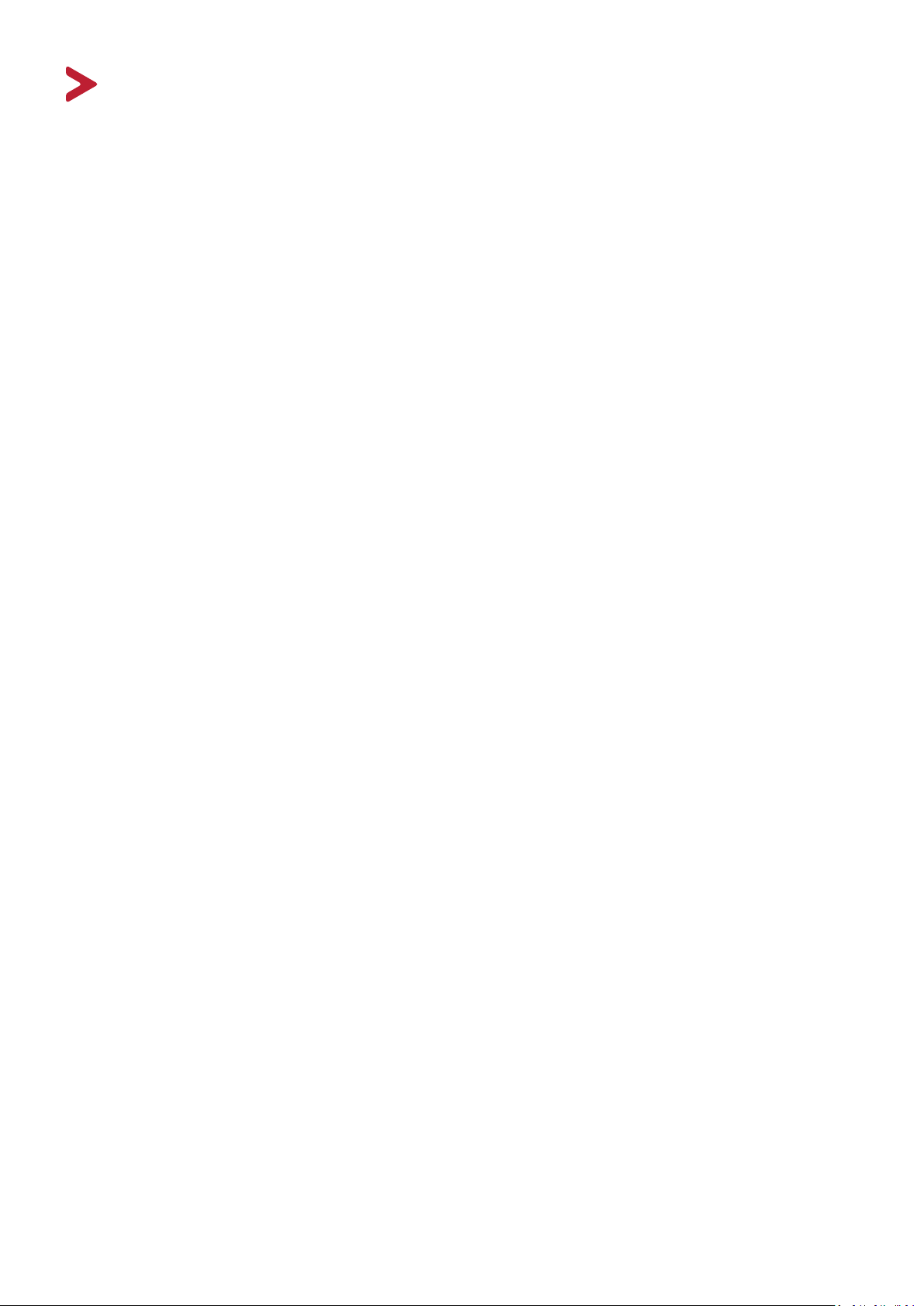
Запобіжні заходи
Перш ніж використовувати проектор, ознайомтеся з наведеними нижче
Запобіжними заходами.
• Зберігайте цю інструкцію з використання в надійному місці, щоб
скористатися нею за потреби.
• Прочитайте всі попередження й дотримуйтеся всіх вказівок.
• Довкола проектора з усіх боків має бути щонайменше 20 дюймів (50 см)
вільного місця для забезпечення належної вентиляції.
• Встановлюйте проектор у добре провітрюваному приміщенні. Не розміщуйте
на проекторі жодні предмети, що можуть зашкодити розсіюванню тепла.
• Не кладіть проектор на нерівну чи нестабільну поверхню. Проектор може
впасти й пошкодитися або травмувати когось.
• Не використовуйте проектор, якщо його нахилено під кутом понад 10°
управо або вліво чи під кутом понад 15° уперед чи назад.
• Під час роботи проектора не дивіться безпосередньо на його об’єктив.
Яскравий світловий промінь може пошкодити очі.
• Завжди відкривайте затвор об’єктива або знімайте з нього кришечку, коли
ввімкнено лампу проектора.
• Не блокуйте об’єктив проектора предметами під час роботи проектора,
оскільки це може призвести до нагрівання та деформування предметів або
навіть до пожежі.
• Під час роботи лампа дуже нагрівається. Перш ніж виймати лампу для
заміни, зачекайте приблизно 45 хвилин, щоб проектор охолонув.
• Не використовуйте лампи після завершення терміну експлуатації. У
рідкісних випадках після цього терміну лампа може тріснути.
• Замінюйте лампу чи інші електронні компоненти, лише коли проектор
відключено від розетки.
• Не намагайтеся розібрати проектор. Усередині проектора є небезпечна
висока напруга, що може призвести до смерті в разі контакту з тілом.
• Переміщуйте проектор обережно й стежте, щоб не впустити його й не
вдарити об інші предмети.
• Не кладіть важкі предмети на проектор чи кабелі з’єднання.
• Не ставте проектор вертикально з краю. Проектор може впасти й
пошкодитися або травмувати когось.
• Уникайте впливу на проектор прямого сонячного проміння чи інших
джерел постійного тепла. Не встановлюйте проектор поблизу джерел
тепла, зокрема радіаторів, обігрівачів, печей чи інших пристроїв (зокрема й
підсилювачів), що можуть спричинити підвищення температури проектора
до небезпечного рівня.
3

• Не ставте рідини на проектор або біля нього. Якщо рідна розіллється на
проектор, то може призвести до його несправності. Якщо ви все ж намочили
проектор, відключіть його від джерела живлення та зателефонуйте в
місцевий сервісний центр, щоб вони виконали технічне обслуговування
проектора.
• Під час роботи проектора може нагріватися повітря та виділятися певний
запах із вентиляційного отвору. Це не є дефектом.
• Не намагайтеся обійти засоби захисту, як-от поляризований чи заземлений
штекер. Поляризований штекер оснащено двома контактами різної
ширини. Заземлений штекер має два контакти й один заземлювальний
штир. Контакти різної ширини й заземлювальний штир установлюються
для захисту користувача. Якщо штекер не відповідає розетці, скористайтеся
перехідником і не вставляйте штекер у розетку із силою.
• ЗАБОРОНЕНО видаляти заземлювальний штир під час під’єднання штекера
до розетки мережі живлення. ЗА ЖОДНИХ ОБСТАВИН не видаляйте
заземлювальний штир і стежте, щоб це не робили інші особи.
• Уникайте заземлення й притискання шнура живлення, зокрема біля штекера
та в місці з’єднання шнура з проектором.
• У деяких країнах напруга НЕ стабільна. Цей проектор безпечно працює
в діапазоні напруги 100–240 вольт змінного струму, але може вийти з
ладу при відключенні електроенергії або перепадах напруги ±10 вольт. У
місцях, де напруга може коливатися або відключатися, радимо підключити
проектор через стабілізатор живлення, мережевий фільтр або джерело
безперебійного живлення (UPS).
• Якщо з’явився дим, незвичний шум або дивний запах, негайно вимкніть
проектор і зателефонуйте дилеру або в компанію ViewSonic®. Продовжувати
використовувати проектор небезпечно.
• Використовуйте лише додаткове оснащення й аксесуари, які рекомендує
виробник.
• Якщо ви не плануєте використовувати проектор упродовж тривалого часу,
від’єднайте штекер шнура живлення від розетки.
• Усі процедури технічного обслуговування мають виконувати кваліфіковані
фахівці з обслуговування.
4

Запобіжні заходи: кріплення на стелі
Перш ніж використовувати проектор, ознайомтеся з наведеними нижче
Запобіжними заходами.
Якщо ви хочете закріпити проектор на стелі, радимо використовувати
відповідний набір для кріплення проектора на стелі та переконатися, що його
встановлено надійно й безпечно.
Якщо ви скористаєтеся невідповідним набором для кріплення проектора
на стелі, є ризик падіння проектора зі стелі через неправильне кріплення
гвинтами неправильної товщини й довжини.
Ви можете придбати набір для кріплення проектора на стелі в місці купівлі
самого проектора.
5
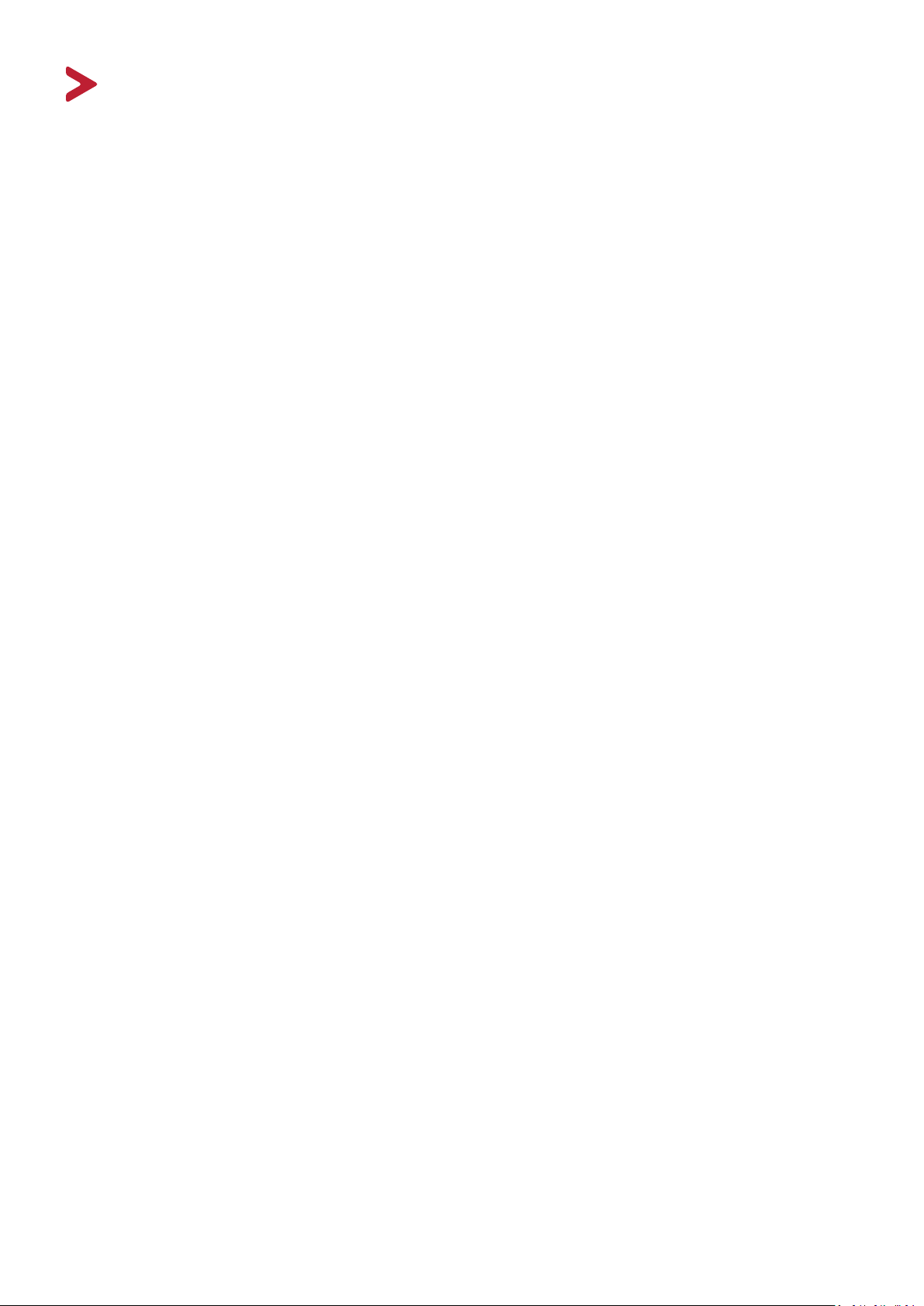
Зміст
Запобіжні заходи ....................................................... 3
Вступ ........................................................................... 9
Характеристики ................................................................9
Вміст упаковки ...............................................................10
Огляд виробу .......................................................................................................11
Проектор – елементи керування та функції ...................................................... 11
Порти підключення ............................................................................................. 13
Пульт дистанційного керування – елементи керування та функції ................. 14
Пульт дистанційного керування – елементи керування та функції ................. 15
Пульт дистанційного керування – ефективний діапазон ................................. 16
Пульт дистанційного керування – заміна батарейок ........................................ 16
Початкове налаштування ........................................ 17
Вибір місця розташування – орієнтація проеціювання ...................................17
Розміри проеціювання .......................................................................................18
Монтаж проектора .............................................................................................19
Установлення з’єднань ............................................ 20
Під’єднання до мережі живлення .....................................................................20
Програма vRemote ..............................................................................................21
Підключення до зовнішніх пристроїв ................................................................22
З’єднання HDMI ................................................................................................... 22
З’єднання USB-C ................................................................................................... 22
Бездротове дзеркалювання екрана ................................................................... 23
Підключення до аудіопристроїв ........................................................................24
Динамік із підтримкою Bluetooth ....................................................................... 24
Голосове керування ............................................................................................ 25
Голосове керування з асистентом Alexa ......................................................... 25
Команди голосового керування з асистентом Alexa ..................................... 26
Голосове керування за допомогою Google Асистента .................................. 28
Команди голосового керування за допомогою Google Асистента............... 29
Підключення до мереж ......................................................................................30
Підключення Wi-Fi ............................................................................................... 30
Користувацький SSID ........................................................................................... 32
Підключення через дротову локальну мережу ................................................. 34
6
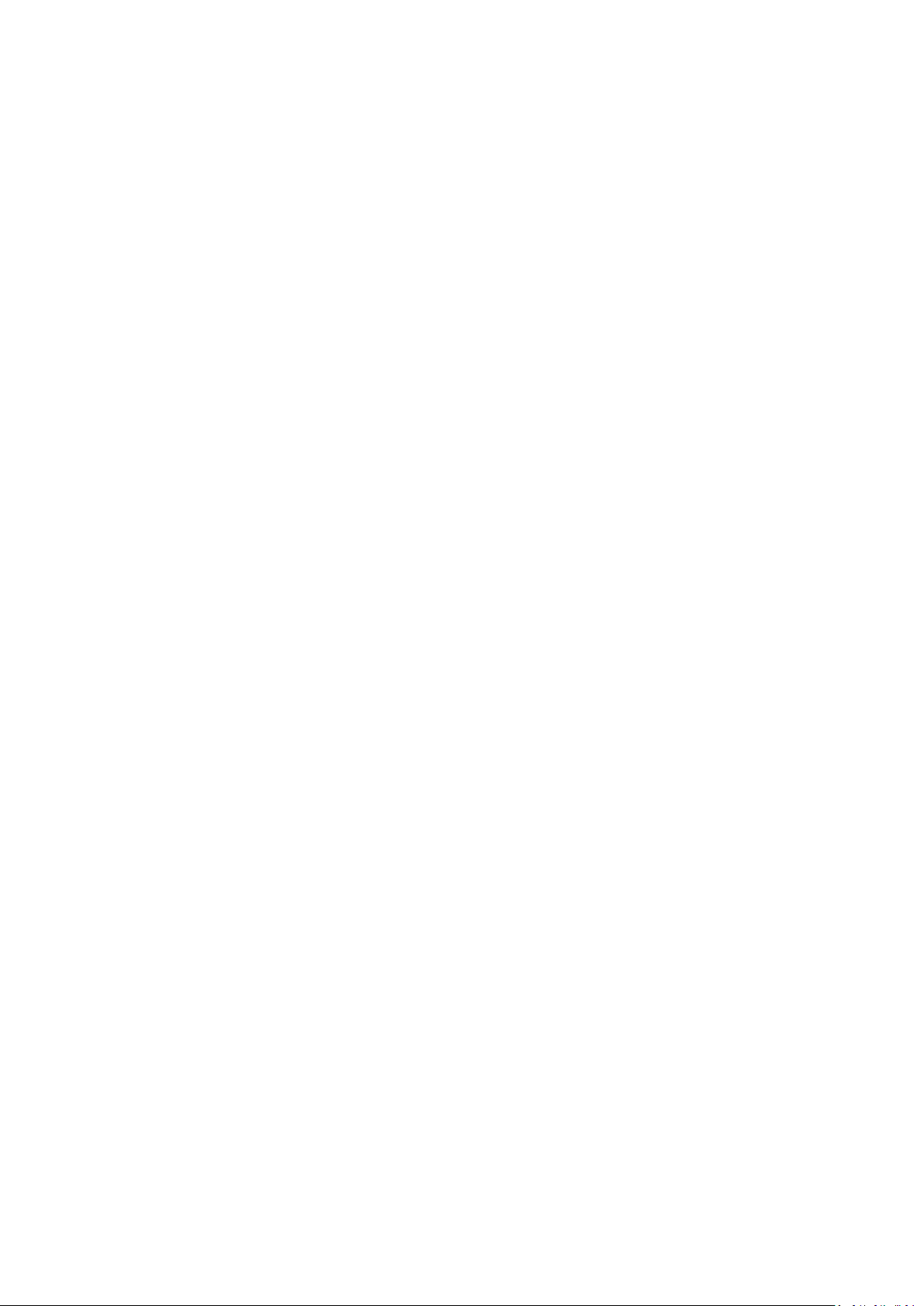
Користування проектором ...................................... 35
Увімкнення проектора ........................................................................................35
Перша активація .................................................................................................35
Вибрана мова ....................................................................................................... 35
Орієнтація проектування .................................................................................... 36
Network Settings (Налаштування мережі) .......................................................... 36
Вхідне джерело ................................................................................................... 37
Вибір джерела вхідного сигналу .......................................................................39
Регулювання проектованого зображення ........................................................40
Налаштування висоти та кута проектування проектора ................................... 40
Вимкнення проектора ........................................................................................41
Вибране джерело вхідного сигналу – Ієрархія екранного меню (OSD) ........... 42
Меню "Image Seng (Параметри зображення)" ........................................... 45
Меню "Advanced Seng (Розширені налаштування)" .................................. 50
Робота з проектором ............................................... 55
Головний екран .............................................................................................55
Головний екран – Ієрархія екранного меню .....................................................56
Menu Operations (Функції меню) .......................................................................61
Aptoide .................................................................................................................. 61
Apps Center (Центр програм) .............................................................................. 62
Щоб видалити програму ................................................................................. 63
File Management (Керування файлами) ............................................................. 64
Як редагувати файли ....................................................................................... 65
Як користуватися кнопками панелі керування .............................................. 66
Поради з використання USB ........................................................................... 66
Підтримувані формати файлів ........................................................................ 67
Setting (Налаштування) ....................................................................................... 68
Network Sengs (Налаштування мережі) ...................................................... 68
Basic Sengs (Основні налаштування) ........................................................... 70
Date & Time (Дата й час) .................................................................................. 74
Firmware Upgrade (Оновлення мікропрограми) ............................................ 76
Firmware Update Online (Оновлення мікропрограми в Інтернеті) ............... 76
Firmware Update by USB (Оновлення мікропрограми через USB)................ 78
Advanced Sengs (Розширені налаштування) ...............................................79
Informaon (Інформація) ................................................................................. 84
Додавання програм ......................................................................................... 85
Видалення програм із головного екрана ....................................................... 86
7

Додаток .................................................................... 87
Технічні характеристики .....................................................................................87
Розміри проектора .............................................................................................. 89
Часова діаграма ..................................................................................................89
Час відео HDMI/USB-C ......................................................................................... 89
ІЧ контрольна таблиця .......................................................................................91
Глосарій ...............................................................................................................92
Усунення несправностей ....................................................................................94
Світлодіодні індикатори ...................................................................................... 95
Обслуговування...................................................................................................96
Загальні заходи з техніки безпеки ...................................................................... 96
Очищення об’єктива ............................................................................................ 96
Очищення корпуса .............................................................................................. 96
Зберігання проектора .......................................................................................... 96
Інформація щодо дотримання норм і технічного
обслуговування ........................................................ 97
Інформація щодо дотримання вимог ................................................................97
Декларація відповідності вимогам Федеральної комісії зв’язку США (FCC) ... 97
Промисловий стандарт Канади .......................................................................... 97
Відповідність стандартам якості та безпеки Європейського Союзу ................ 98
Декларація відповідності директиві RoHS2 ....................................................... 99
Обмеження небезпечних речовин для індії .................................................... 100
Утилізація та завершення терміну служби продукту ...................................... 100
Інформація щодо авторського права ..............................................................101
Обслуговування клієнтів ................................................................................... 102
Обмежена гарантія ............................................................................................ 103
8

Вступ
Поєднуючи приголомшливу роздільну здатність 4K з функціональністю
розумного потокового передавання й портативним дизайном, проектор
ViewSonic® X10-4K забезпечує ефект театру в будь-якій кімнаті. Завдяки
легкому дизайну, зручній ручці для перенесення і короткофокусному об’єктиву,
проектор X10-4K можна легко переміщати з кімнати в кімнату та з приміщення
на вулицю. Він має 2400 світлодіодних люменів яскравості, а з можливістю
підключення Wi-Fi дозволяє користувачам передавати вміст від улюблених
постачальників.
Характеристики
• Конструкція короткофокусного об’єктива дозволяє проеціювати екран
розміром 100 дюймів з відстані всього 1,77 метра.
• Автоматична корекція вертикальних трапецієдальних спотворень.
• Динамік Bluetooth, функції автоматичного фокусування та дзеркального
відображення екрана.
• USB-C для передачі відео та живлення.
• Функція захисту очей, якщо об’єкти занадто близько до джерела світла (50
см або 100 см).
• 16 ГБ вбудованої пам’яті (максимум 12 ГБ пам’яті доступно для користувача).
• Різні режими кольору для різних цілей проеціювання.
• Багатомовне екранне меню.
9

Вміст упаковки
Компонент Опис
[1] Проектор X10-4K
[2] Пульт дистанційного керування
[3] Коротка інструкція із встановлення
[4] Шнур живлення
[5] Кабель USB-C
[6] Кабель HDMI
[7] Захисний ключ-заглушка Wi-Fi
[8] Батарейки
ПРИМІТКА. Шнур живлення та відеокабелі, що надаються із дисплеєм,
відрізняються залежно від регіону. Щоб тримати докладнішу
інформацію, зверніться до роздрібного продавця виробу у
своєму регіоні.
10

Огляд виробу
Проектор – елементи керування та функції
Клавіша Опис
Живлення Перемикає режим очікування й увімкнення живлення.
Звук Збільшує/зменшує рівень гучності.
11

12
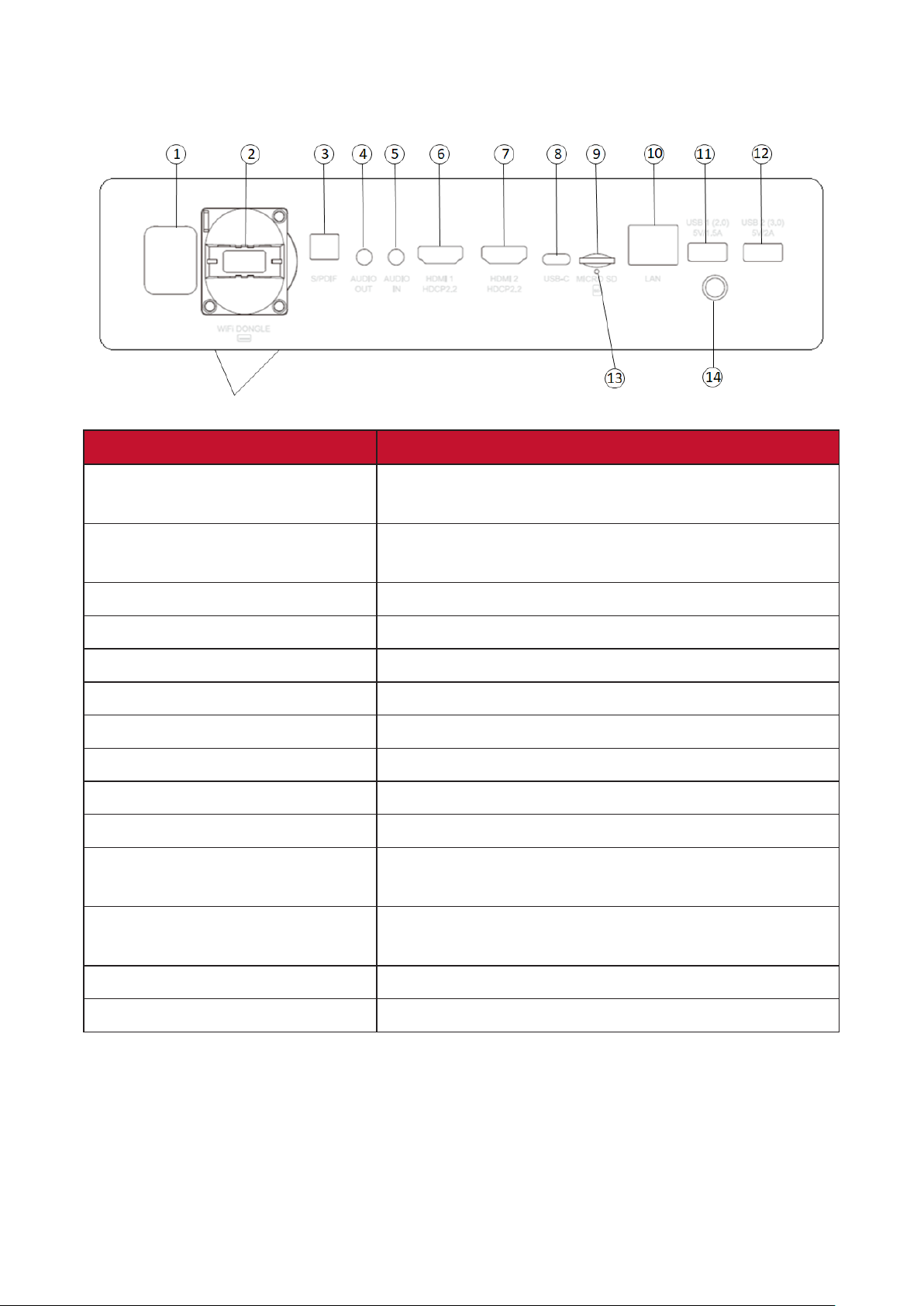
Порти підключення
Порт Опис
[1] Вхід для шнура живлення
змінного струму
[2] Захисний ключ-заглушка
Wi-Fi
[3] Специфікація S/PDIF Вихідний роз’єм сигналу S/PDIF
[4] Аудіовихід (роз’єм 3,5 мм) Вихідний аудіосигнал
[5] Аудіовхід (роз’єм 3,5 мм) Вхідний аудіосигнал для режиму Bluetooth
[6] HDMI 1¹ HDMI-порт³
[7] HDMI 2¹ HDMI-порт³
[8] USB-C² USB-C порт
[9] MICRO SD Роз’єм Micro SD (SDXC до 64 ГБ - FAT32/NTFS)
[10] LAN LAN-порт RJ45
[11] USB 1 (вихід 5 В/1,5 А) Порт USB 2.0 Type A (пристрій для зчитування
[12] USB 2 (вихід 5 В/1,5 А) Порт USB 3.0 Type A (пристрій для зчитування
Вхід для шнура живлення змінного струму
Захисний ключ-заглушка Wi-Fi
USB - FAT32/NTFS)
USB – FAT32/NTFS)
[13] Кнопка скидання Кнопка скидання для перезапуску проектора⁴
[14] ІЧ-датчик ІЧ-датчик для дистанційного керування
¹ Підтримує HDCP 2.2/HDMI 2.0.
² Використовуйте кабель USB-C і переконайтеся, що пристрій USB-C підтримує передачу відео.
³ Користувачам iPhone/iPad потрібно буде придбати додатковий адаптер. Щоб уникнути проблем із
сумісністю, використовуйте дозволені аксесуари Apple.
⁴ Вставте скріпку в кнопку Скидання, щоб перезапустити проектор, якщо система зависне.
13
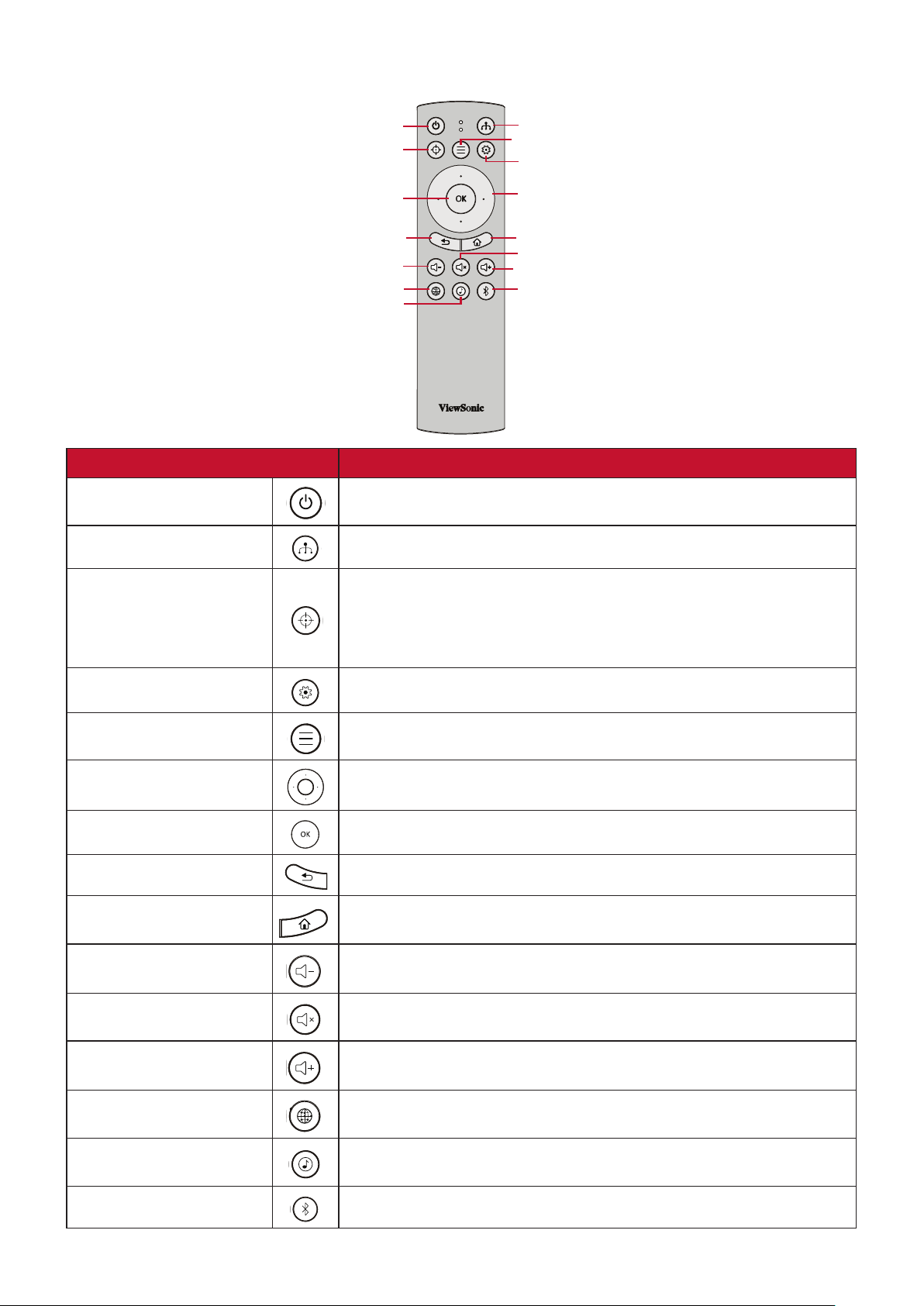
Пульт дистанційного керування – елементи керування та функції
Кнопка Опис
[1] Power (Живлення)
[2] Source (Джерело)
1
3
7
8
10
13
14
2
5
4
6
9
11
12
15
Увімкнення або вимкнення проектора
Відображає панель вибору джерела вхідного сигналу.
Автоматичне фокусування зображення.
[3] Focus (Фокус)
Щоб налаштувати вручну, утримуйте кнопку Focus (Фокус),
на пульті дистанційного керування протягом трьох (3)
секунд
[4] Seng
(Налаштування)
[5] App Menu Displays the Applicaon menu.
[6] Вгору/Вниз/Вліво/
Вправо
Навігація і вибір потрібних пунктів меню та налаштування.
[7] OK
[8] Return (Повернення)
[9] Home (Головна)
[10] Volume Down
(Зменшити гучність)
[11] Mute (БЕЗ ЗВУКУ) Відключення звуку / Увімкнення звуку
Відображає меню Налаштування.
Підтверджує вибір.
Повернення до попереднього екрана.
Доступ до Головного меню.
Знизити рівень гучності.
[12] Volume Up
(Збільшити гучність)
[13] Network Seng
(Налаштування мережі)
[14] Audio Mode
(Аудіорежим)
[15] Bluetooth
Збільшити рівень гучності.
Відображає налаштування мережі.
Відображає налаштування динаміків.
Перегляд опцій Bluetooth.
14

Пульт дистанційного керування – елементи керування та функції
Кнопка Опис
[1] Power (Живлення)
[2] Source (Джерело)
[3] Focus (Фокус)
[4] Seng (Налаштування)
[5] Audio Mode (Аудіорежим)
[6] Bluetooth
[7] Вгору/Вниз/Вліво/Вправо
[7] Повзунок ліворуч/
праворуч
[8] OK
[9] Return (Повернення)
Увімкнення або вимкнення проектора
Відображає панель вибору джерела вхідного
сигналу.
Автоматичне фокусування зображення.
Щоб налаштувати вручну, утримуйте кнопку
Focus (Фокус), на пульті дистанційного
керування протягом трьох (3) секунд
Відображає меню Налаштування.
Відображає налаштування динаміків.
Перегляд опцій Bluetooth.
Навігація і вибір потрібних пунктів меню та
налаштування.
Підтверджує вибір.
Повернення до попереднього екрана.
[10] Home (Головна)
[11] Volume Control
(Регулювання гучності)
Доступ до Головного меню.
Збільшує/зменшує рівень гучності або
вимикає/вмикає його.
ПРИМІТКА. Пульт дистанційного керування може відрізнятися в залежності
від вашої країни
15
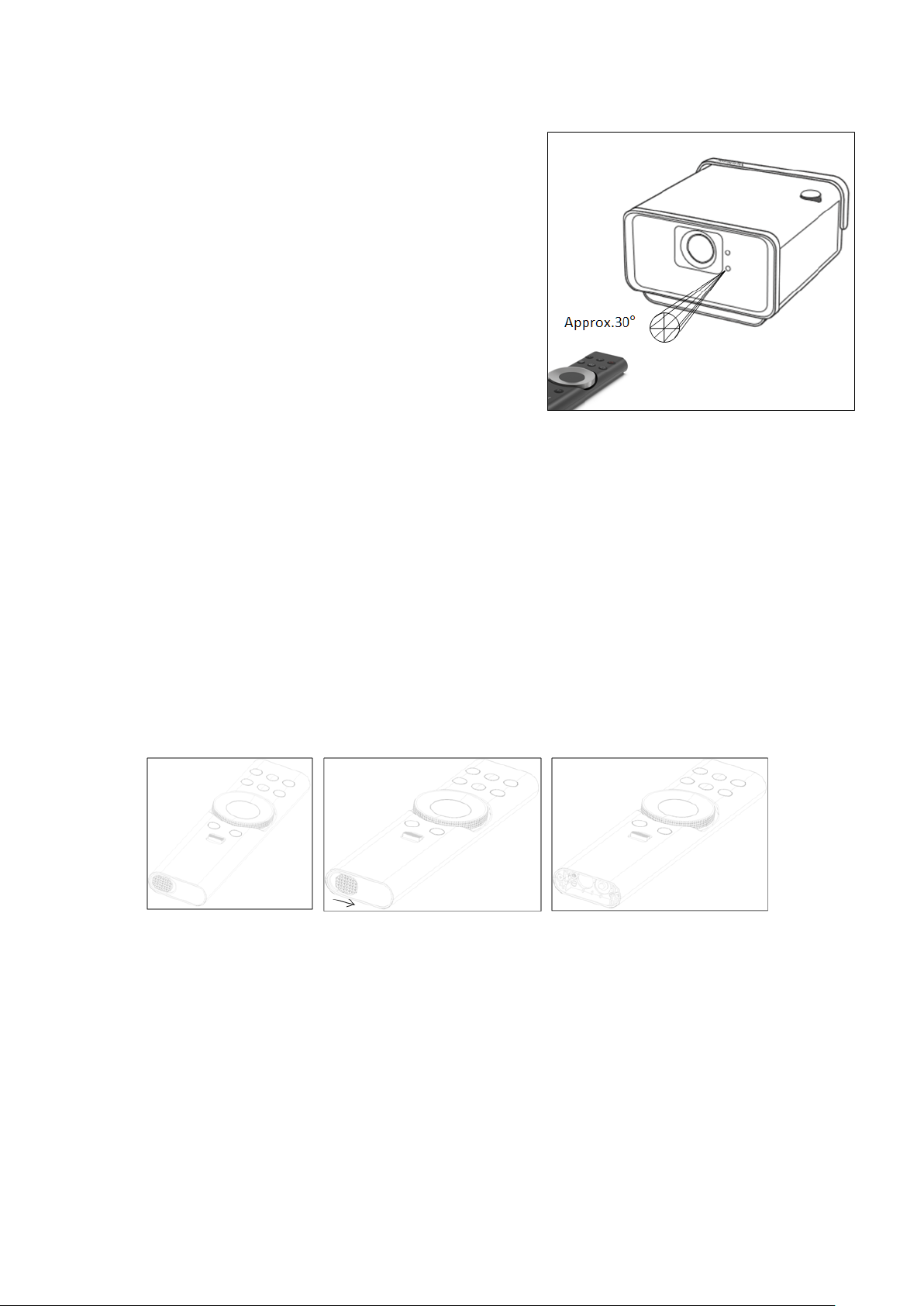
Пульт дистанційного керування – ефективний діапазон
Щоб забезпечити належну роботу пульта
дистанційного керування, виконайте вказівки
нижче.
1. Пульт дистанційного керування
необхідно тримати під кутом в межах 30°
перпендикулярно до інфрачервоного датчика
пульта дистанційного керування проектора.
2. Відстань між пультом дистанційного
керування та датчиком не повинна
перевищувати 8 м (26 футів).
ПРИМІТКА.
Перегляньте малюнок, щоб
визначити розташування
інфрачервоного (ІЧ) датчика
пульта дистанційного керування.
Пульт дистанційного керування – заміна батарейок
1. Зніміть кришку відсіку для батарейок знизу пульта дистанційного керування,
натиснувши на перегородку і відсунувши її.
2. Вийміть батарейки (якщо необхідно) і встановіть дві батарейки типу AAA.
ПРИМІТКА. Дотримуйтеся полярності батарейки відповідно до позначок.
3. Встановіть кришку відсіку для батарейок, приєднавши її до основи і
вставивши на місце.
ПРИМІТКА.
• Не залишайте пульт дистанційного керування і батарейки в умовах
високої температури та вологості.
• Замінюйте лише на той же або еквівалентний тип, рекомендований
виробником батарейок.
• Якщо батарейки розряджені або ви не збираєтеся використовувати
пульт дистанційного керування протягом тривалого періоду часу,
вийміть їх, щоб уникнути пошкодження пульта дистанційного керування.
• Утилізуйте використані батарейки відповідно до інструкцій виробника та
місцевих норм охорони навколишнього середовища у вашому регіоні.
16
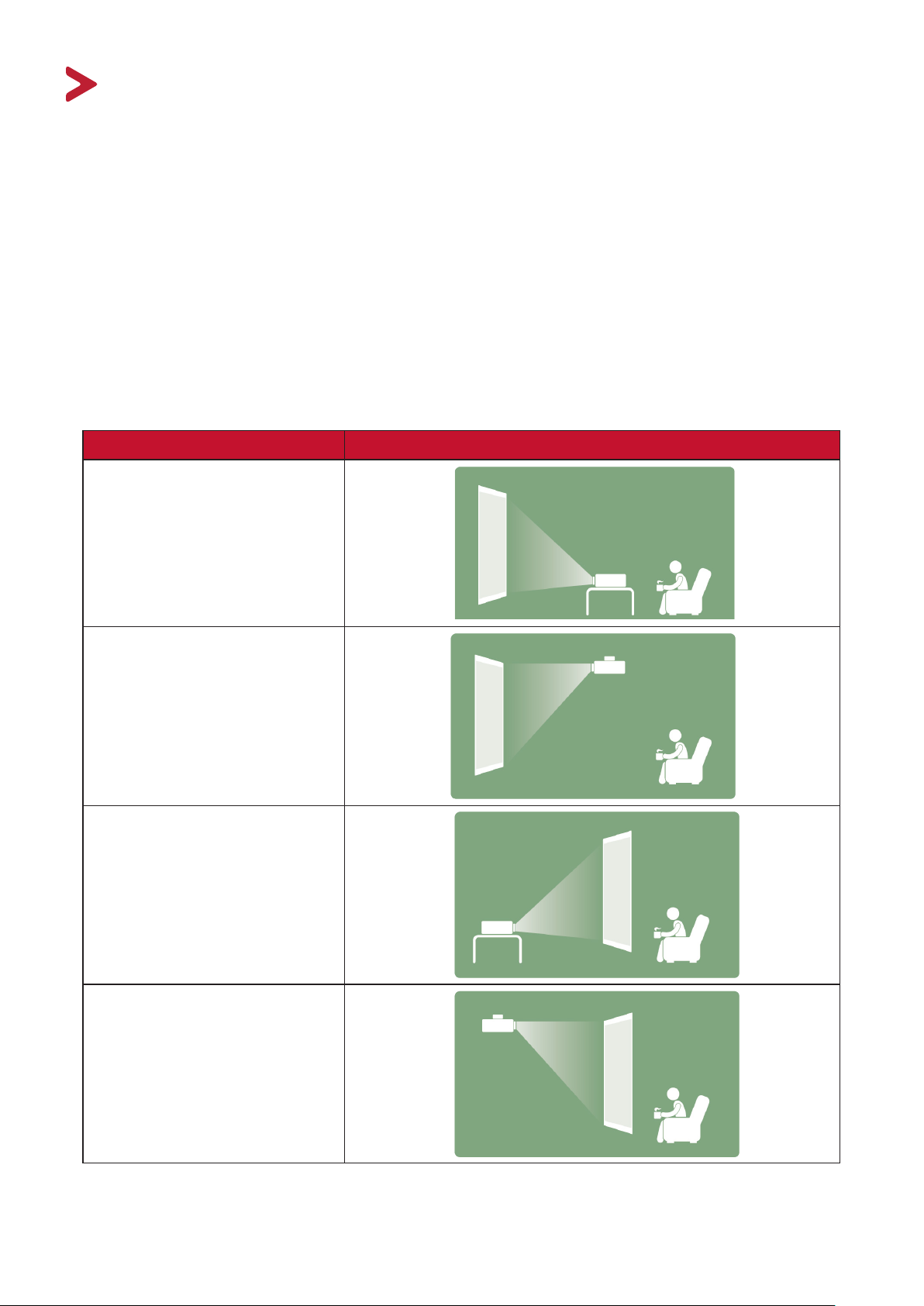
Початкове налаштування
У цьому розділі наведено докладні вказівки щодо початкового налаштування
проектора.
Вибір місця розташування – орієнтація проеціювання
Особисті вподобання і планування приміщення визначатимуть місце
встановлення. Візьміть до уваги наведене нижче.
• Розмір і положення екрана.
• Розташування потрібної розетки.
• Розташування та відстань між проектором та іншим обладнанням.
Проектор призначений для встановлення в одному з таких місць:
Розташування
Front Table
(Переднє настільне)
Проектор розміщений біля
підлоги перед екраном.
Front Ceiling
(Переднє стельове)
Проектор підвішений
догори дном до стелі перед
екраном.
Rear Table
(Зворотне настільне)¹
Проектор розміщений біля
підлоги позаду екрана.
Rear Ceiling
(Зворотне стельове)¹
Проектор підвішений
догори дном до стелі
позаду екрана.
¹ Потрібен екран для зворотнього проеціювання.
17
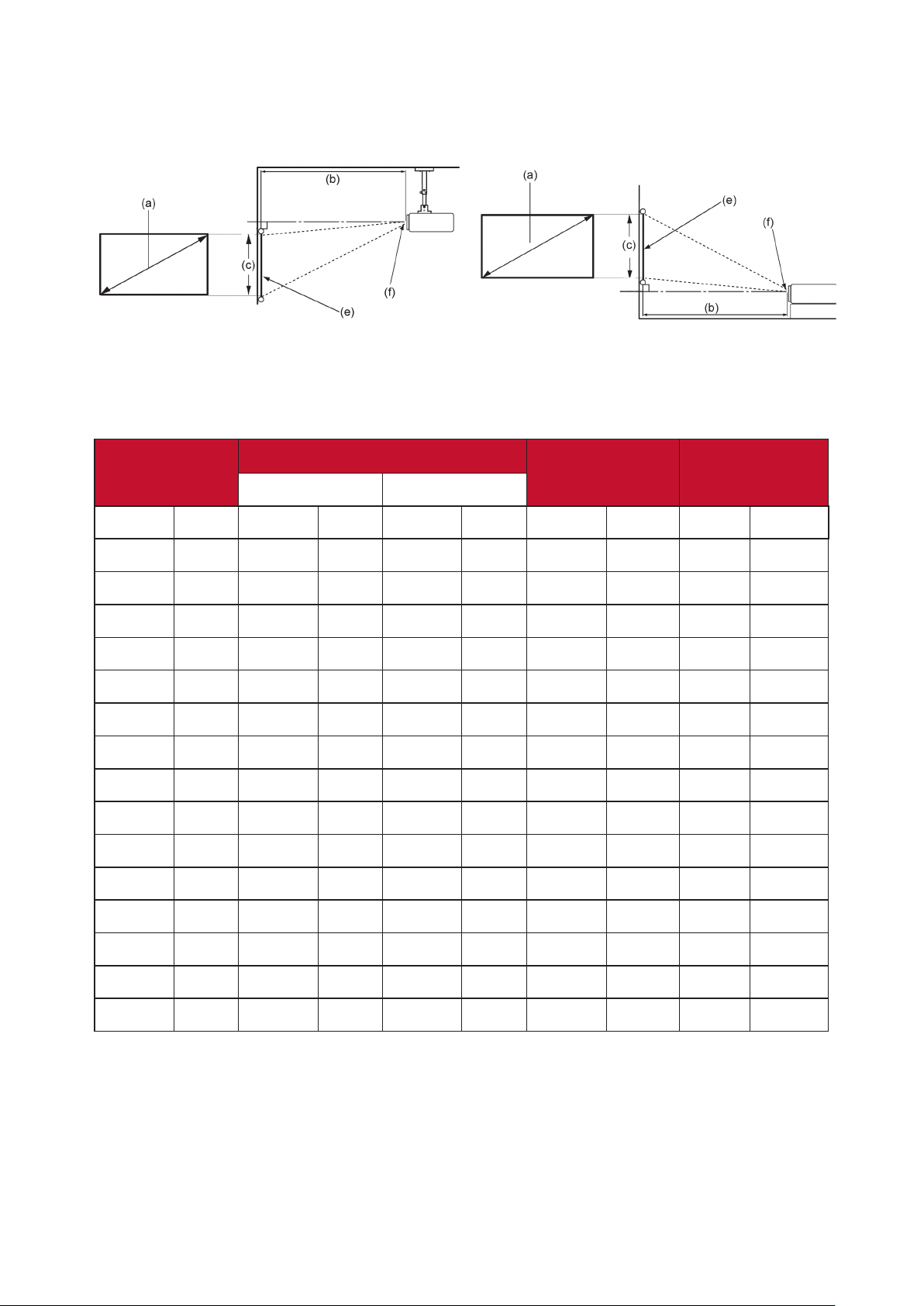
Розміри проеціювання
• Зображення 16:9 на екрані 16:9
ПРИМІТКА. (ґ) = Екран / (д) = Центр об’єктива
Зображення 16:9 на екрані 16:9
(а) Розмір
екрана
дюйм.
30 76,2 20,9 0,53 20,9 0,53 14,7 37,36 26,15 664
40 101,6 27,9 0,71 27,9 0,71 19,6 49,81 34,86 886
50 127 34,8 0,88 34,8 0,88 24,5 62,26 43,58 1107
60 152,4 41,8 1,06 41,8 1,06 29,4 74,72 52,29 1328
70 177,8 48,8 1,24 48,8 1,24 34,3 87,17 61,01 1550
80 203,2 55,7 1,42 55,7 1,42 39,2 99,62 69,73 1771
90 228,6 62,7 1,59 62,7 1,59 44,1 112,07 78,44 1992
100 254 69,7 1,77 69,7 1,77 49 124,53 87,16 2214
110 279,4 76,7 1,95 76,7 1,95 53,9 136,98 95,87 2435
120 304,8 83,6 2,12 83,6 2,12 58,8 149,43 104,59 2657
130 330,2 90,6 2,3 90,6 2,3 63,7 161,88 113,3 2878
см
(б) Відстань проекції
Мін. Макс.
дюйм.
м
дюйм.
м
(в) Висота
зображення
дюйм.
см
Ширина
зображення
дюйм.
мм
140 355,6 97,6 2,48 97,6 2,48 68,6 174,34 122,02 3099
150 381 104,5 2,66 104,5 2,66 73,5 186,79 130,74 3321
160 406,4 111,5 2,83 111,5 2,83 78,4 199,24 139,45 3542
200 508 139,4 3,54 139,4 3,54 98,1 249,05 174,32 4428
ПРИМІТКА. Через варіації оптичних компонентів допустима різниця між
цими цифрами складає 3%. Перед постійним встановленням
проектора рекомендується фізично перевірити розмір і
відстань проекції.
18
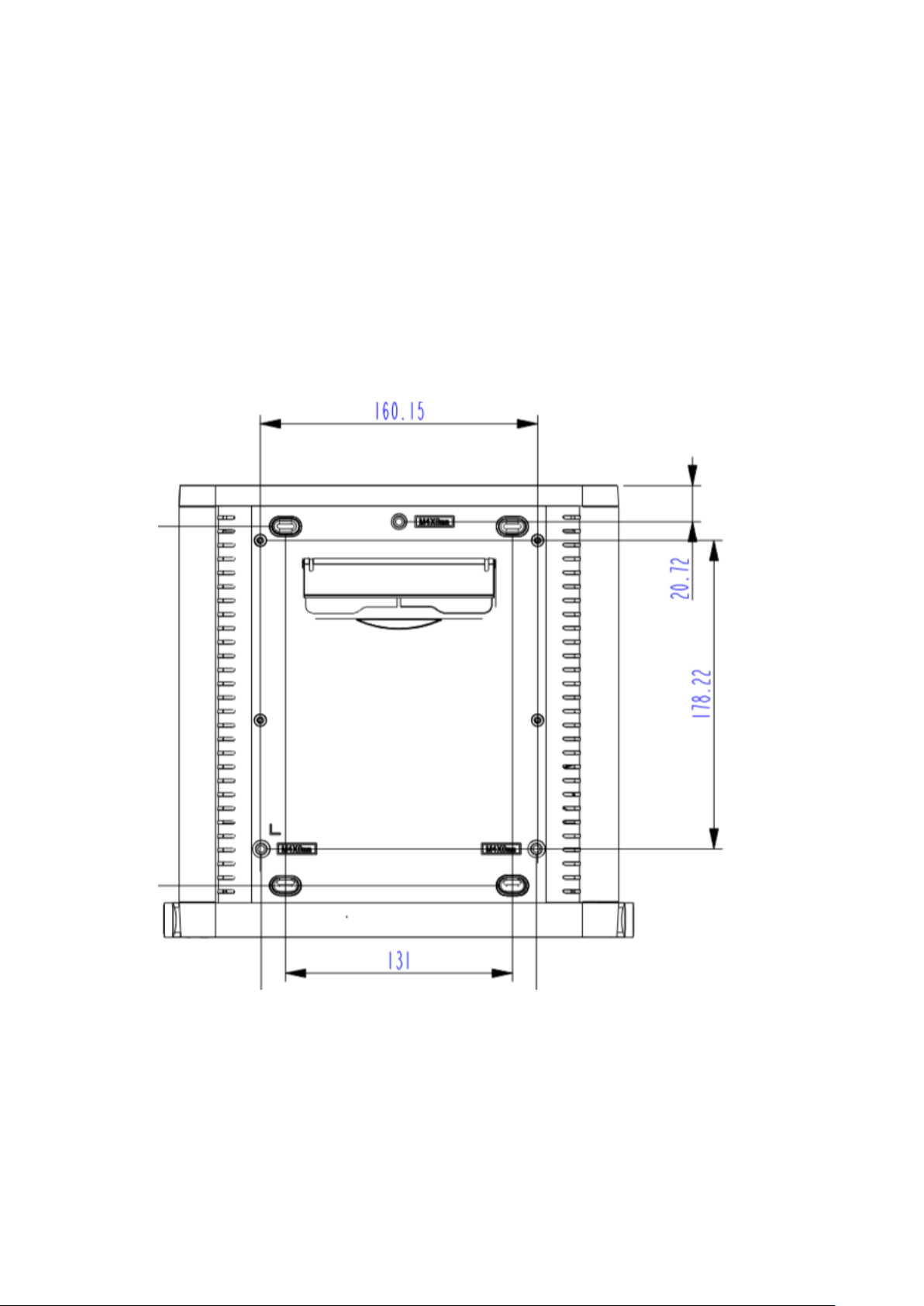
Монтаж проектора
ПРИМІТКА. Якщо ви купуєте кріплення іншого виробника, використовуйте
правильний розмір гвинтів. Розмір гвинта може відрізнятися
залежно від товщини монтажної пластини.
1. Для забезпечення максимально безпечного монтажу, використовуйте
настінне або стельове кріплення компанії ViewSonic®.
2. Переконайтеся, що гвинти, які використовуються для монтажу кріплення до
проектора, відповідають таким технічним характеристикам:
• Тип гвинта: M4 x 8
• Максимальна довжина гвинта: 8 mm
ЗАСТЕРЕЖЕННЯ.
• Не встановлюйте проектор поблизу джерела тепла.
• Залиште проміжок не менше 10 см (3,9 дюйма) між стелею і нижньою
частиною проектора.
19

Установлення з’єднань
У цьому розділі наведено вказівки, як під’єднати проектор до іншого
обладнання.
Під’єднання до мережі живлення
1. Під’єднайте шнур живлення до вхідного роз’єму джерела змінного струму на
задній панелі проектора.
2. Під’єднайте шнур живлення до розетки мережі живлення.
ПРИМІТКА. Під час встановлення проектора вставте легкодоступний
пристрій відключення у фіксованій проводці або під’єднайте
штепсельну вилку до легкодоступної розетки біля пристрою.
Якщо під час роботи проектора виникне помилка, вимкніть
постачання живлення за допомогою пристрою відключення
або від’єднайте штекер живлення.
20

Програма vRemote
За допомогою програми vRemote користувач може керувати проектором із
мобільного пристрою. Користувачі можуть змінювати вхідне джерело, вмикати
й вимикати звук або живлення проектора.
Щоб користуватися програмою vRemote:
1. Завантажте програму з Google Play або Apple App Store і встановіть її на
мобільному пристрої.
2. Відкрийте програму та зареєструйтеся в ній.
3. Натисніть значок "Add Device (Додати пристрій)".
4. Натисніть значок "Next (Далі)".
5. Зіскануйте QR-код камерою.
6. Тепер ви можете керувати проектором.
21

Підключення до зовнішніх пристроїв
З’єднання HDMI
Вставте один кінець HDMI-кабелю в HDMI-порт на відеопристрої. Підключіть
інший кінець кабелю до порту HDMI 1 або HDMI 2 (обидва підтримують
стандарт HDCP 2.0/HDMI 2.2) проектора.
ПРИМІТКА. Користувачам iPhone та iPad знадобиться ще додатковий
перехідник.
З’єднання USB-C
Вставте один кінець кабелю USB-C в порт USB-C на пристрої. Після цього
вставте інший кінець кабелю в порт USB-C на проекторі.
ПРИМІТКА. Переконайтеся, що пристрій USB-C підтримує передавання
відео.
22

Бездротове дзеркалювання екрана
Функція дзеркалювання екрана працює через з’єднання Wi-Fi потужністю 5 ГГц
і дозволяє показувати вміст екрана на особистому пристрої.
ПРИМІТКА. Переконайтеся, що проектор і пристрій підключено до тієї
самої мережі.
Для пристроїв iOS:
1. Відкрийте спадне меню керування.
2. Виберіть значок "Screen Mirroring (Дзеркалювання екрана)".
3. Виберіть "ViewSonic PJ-XXXX".
Для пристроїв Android:
1. Завантажте й установіть додаток Google Home і відкрийте його.
2. Торкніться значка облікового запису в нижньому правому куті екрана.
3. Виберіть функцію "Mirror Device (Пристрій для дзеркалювання)".
4. Виберіть "ViewSonic PJ-XXXX".
23

Підключення до аудіопристроїв
Динамік із підтримкою Bluetooth
Проектор обладнано динаміком із підтримкою Bluetooth, завдяки чому
користувач може бездротово підключати свій пристрій для відтворення аудіо.
Щоб підключити пристрій і створити пару:
1. Натисніть кнопку живлення та виберіть меню Bluetooth або натисніть кнопку
Bluetooth на пульті керування.
2. Коли з’явиться діалогове вікно нижче, виберіть Так, щоб увімкнути режим
Bluetooth.
ПРИМІТКА. Світлодіодний індикатор Bluetooth блиматиме синім
приблизно один (1) раз на секунду.
3. Натисніть і утримуйте кнопку Bluetooth три (3) секунди на пульті керування,
щоб увімкнути режим створення пари. Переконайтеся, що на пристрої також
увімкнено Bluetooth.
ПРИМІТКА. Світлодіодний індикатор Bluetooth блиматиме синім
приблизно два (2) рази на секунду, щойно активується режим
створення пари. Також пролунає звуковий сигнал.
4. Після підключення пролунає ще один звуковий сигнал, а світлодіодний
індикатор Bluetooth світитиметься синім.
Коли буде створено пару, обидва пристрої автоматично з’єднаються через
Bluetooth (якщо проектор і пристрій увімкнені). Під час підключення пам’ятайте:
• Щоб вийти з режиму Bluetooth, потрібно натиснути кнопки живлення
та Назад.
• Якщо аудіокабель зі штекером 3,5 мм підключено в роз’єм аудіовходу,
аудіосигнал зміниться на лінійний автоматично.
24

Голосове керування
Проектор X10-4K обладнано технологією голосового керування, що спрощує
контроль над проектором. Завдяки голосовому керуванню користувач може
легко керувати проектором за допомогою Google Home або асистента Alexa.
Голосове керування з асистентом Alexa
Щоб увімкнути голосове керування з асистентом Alexa:
1. Установіть програму vRemote і підключіть його. Для цього виконайте кроки
1–6 на сторінці стор.21.
Потім виконайте дії нижче.
2. Завантажте програму Alexa з Google Play або Apple App Store і встановіть її на
мобільному пристрої.
3. Відкрийте програму та зареєструйтеся в ній.
4. Угорі ліворуч на панелі виберіть "Skills & Games (Навички й ігри)".
5. У розділі "All Skills (Усі навички)" знайдіть опцію "ViewSonic".
ПРИМІТКА. Ви побачите дві навички "ViewSonic Smart Theater" і
"ViewSonic Advanced Smart Theater".
6. Натисніть значок "Enable (Увімкнути)".
7. Увійдіть, використовуючи дані облікового запису vRemote.
8. Тепер ви можете керувати проектором голосом.
25

Команди голосового керування з асистентом Alexa
Розумний проектор ViewSonic Smart Theater
ПРИМІТКА. Назва [пристрою] за умовчанням: [My device12345].
Зауважте, що цифри "12345" є ідентифікатором пристрою й
відрізняються для кожного пристрою.
Команда Опис
“Alexa, Turn On [Device].” Power on the device
“Alexa, Turn O [Device].” Power o the device
“Alexa, Set volume of [Device] to [0~50].” Adjust the Volume level
“Alexa, Mute [Device].” Mute the Volume
“Alexa, Unmute [Device].” Unmute the Volume
“Alexa, Change [Device] to HDMI [1/2]
Input.”
“Alexa, set [Device] to HDMI [1/2] Input.” Set the HDMI input source
“Alexa, set [Device] to USB-C Input.” Set the device to USB-C input
“Alexa, set [Device] to Home Page.” Go to the Home Screen
“Alexa, set [Device] to Auto Focus.” Automacally focus the image
Розумний проектор ViewSonic Advanced Smart Theater
Команда Опис
“Alexa, Ask/Tell ViewSonic to Power On.” Power on the device
“Alexa, Ask/Tell ViewSonic to Power O.” Power o the device
“Alexa, Ask/Tell ViewSonic to Volume
Up.”
“Alexa, Ask/Tell ViewSonic to Volume
Down.”
Change the HDMI input source
Increase the Volume level
Decrease the Volume level
“Alexa, Ask/Tell ViewSonic to Volume
0~50.”
“Alexa, Ask/Tell ViewSonic to Mute.” Mute the Volume
“Alexa, Ask/Tell ViewSonic to Unmute.” Unmute the Volume
“Alexa, Ask/Tell ViewSonic to HDMI 1.” Set the HDMI input source
“Alexa, Ask/Tell ViewSonic to HDMI 2.” Set the HDMI input source
“Alexa, Ask/Tell ViewSonic to USB-C.” Set the device to USB-C input
“Alexa, Ask/Tell ViewSonic to Home.” Go to the Home Screen
“Alexa, Ask/Tell ViewSonic to Focus.” Automacally focus the image
26
Adjust the Volume level

ПРИМІТКА. Радимо використовувати ViewSonic Advanced Smart Theater,
оскільки він підтримує більше команд.
27

Голосове керування за допомогою Google Асистента
Щоб увімкнути голосове керування за допомогою Google Асистента:
1. Установіть програму vRemote і підключіть його. Для цього виконайте кроки
1–6 на сторінці стор.21.
Потім виконайте дії нижче.
2. Відкрийте веб-переглядач і перейдіть на сторінку hps://assistant.google.com.
3. Виберіть розділ "What it can do (Можливості)" і знайдіть "ViewSonic".
4. Виберіть "ViewSonic Lamp Free Smart Theater".
5. Натисніть посилання.
ПРИМІТКА. Примітка: Ви побачите дві навички “ViewSonic Smart Theater” і
“ViewSonic Advanced Smart Theater”.
6. Увійдіть, використовуючи дані облікового запису vRemote.
7. Тепер ви можете керувати проектором голосом.
28

Команди голосового керування за допомогою Google Асистента
Команда Опис
"Hey Google, скажи ViewSonic
увімкнутися."
"Hey Google, скажи ViewSonic
вимкнутися."
"Hey Google, скажи ViewSonic
збільшити гучність."
"Hey Google, скажи ViewSonic
зменшити гучність."
"Hey Google, скажи ViewSonic
установити гучність на [0~50]."
"Hey Google, скажи ViewSonic вимкнути
звук."
"Hey Google, скажи ViewSonic
увімкнути звук."
"Hey Google, скажи ViewSonic змінити
Увімкнення пристрою
Вимкнення пристрою
Збільшення рівня гучності
Зменшення рівня гучності
Налаштування рівня гучності
Вимкнення звуку
Увімкнення звуку
Встановлення джерела вхідного
вхідний сигнал на [HDMI1/2]."
"Hey Google, скажи ViewSonic змінити
джерело входу на USB-C."
"Hey Google, скажи ViewSonic перейти
на головний екран."
"Hey Google, скажи ViewSonic
налаштувати фокус."
сигналу HDMI
Встановлення джерела входу
USB-C
Перехід на головний екран
Автоматичне фокусування
зображення
29
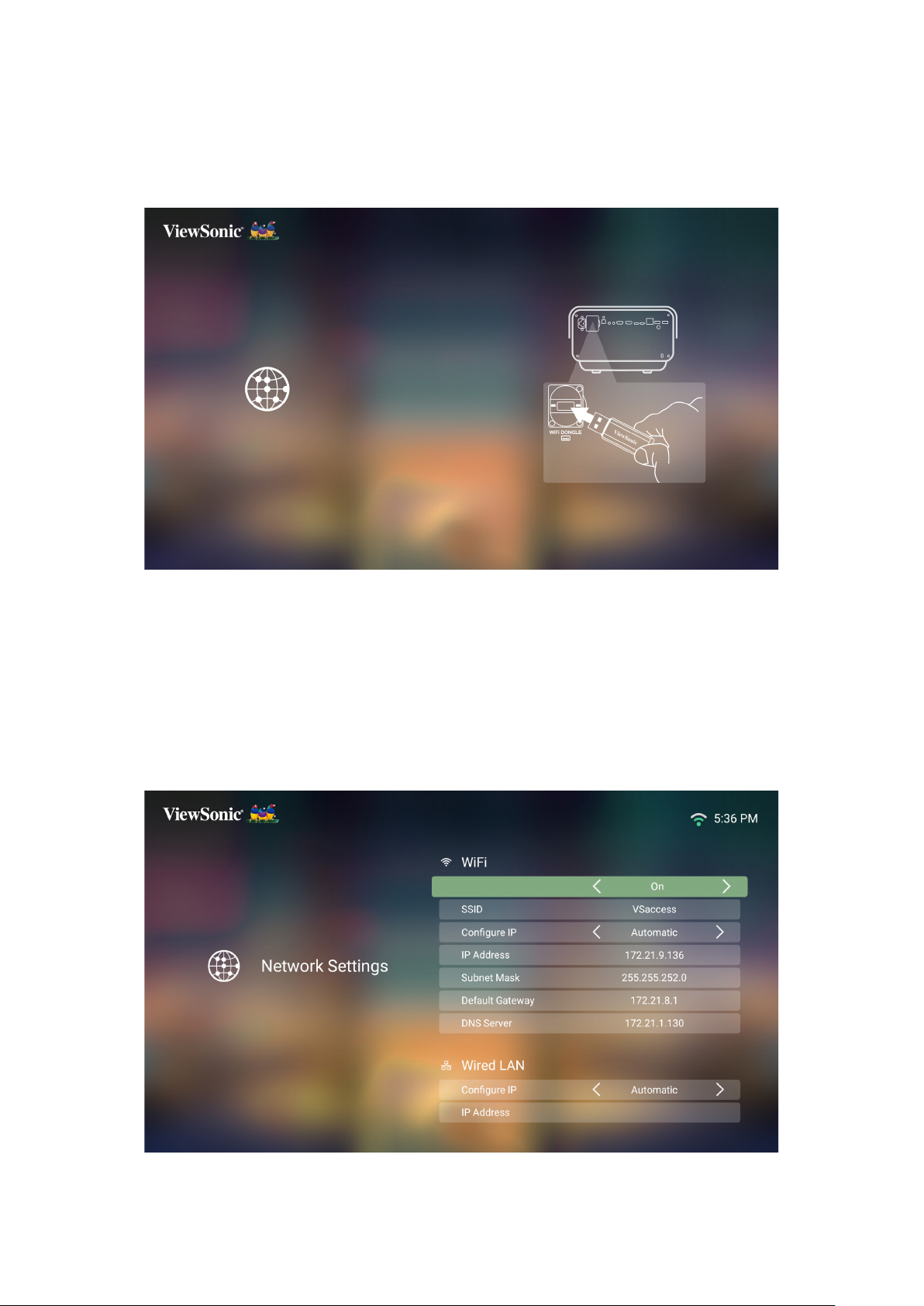
Підключення до мереж
Підключення Wi-Fi
За допомогою ключа Wi-Fi, що входить у комплект, можна легко підключатися
до бездротових інтернет-мереж.
Щоб підключитися до мережі Wi-Fi:
1. Вставте ключ Wi-Fi у відповідний роз’єм на проекторі.
2. Відкрийте головний екран > Sengs (Налаштування) > Network Sengs
(Налаштування мережі) > Wi-Fi
3. Щоб вибрати опцію On (Увімкнути), натисніть на пульті керування кнопку Le
(Уліво) або Right (Управо).
30

4. З’являться доступні мережі Wi-Fi. Виберіть одну з них.
5. Якщо ви підключаєтеся до захищеної мережі Wi-Fi, потрібно буде ввести
пароль, коли з’явиться відповідний запит.
31

Користувацький SSID
1. Переконайтеся, що ви вставили ключ Wi-Fi у відповідний роз’єм на
проекторі.
2. Відкрийте головний екран > Sengs (Налаштування) > Network Sengs
(Налаштування мережі) > Wi-Fi
3. Щоб вибрати опцію On (Увімкнути), натисніть на пульті керування кнопку Le
(Уліво) або Right (Управо).
4. У списку доступних мереж Wi-Fi виберіть опцію Others (Інші) і натисніть OK
на пульті керування.
5. Введіть SSID і виберіть рівень захисту.
32

6. Введіть пароль, коли з’явиться відповідний запит.
33

Підключення через дротову локальну мережу
Ви можете легко підключатися до дротових інтернет-мереж і налаштовувати
з’єднання.
1. Вставте кабель RJ45 у порт LAN на проекторі та переконайтеся, що інший
кінець під’єднано до джерела дротового Інтернету.
2. Відкрийте головний екран > Sengs (Налаштування) > Network Sengs
(Налаштування мережі) > Wired LAN (Дротова локальна мережа)
3. Ви можете налаштувати IP-адресу вручну або автоматично. Якщо ви
виберете опцію Manual (Вручну), то отримаєте доступ до параметрів IP
Address (IP-адреса), Subnet Mask (Маска підмережі), Default Gateway (Шлюз
за умовчанням) і DNS Server (DNS-сервер).
ПРИМІТКА. Радимо дозволити системі автоматично налаштувати
параметри мережі, вибравши в пункті Congure IP
(Налаштувати IP-адресу) опцію Automac (Автоматично).
34

Користування проектором
Увімкнення проектора
1. Переконайтеся, що кабель живлення проектора підключено до розетки
належним чином.
2. Щоб увімкнути проектор, натисніть кнопку Power (Живлення).
ПРИМІТКА. Під час запуску світлодіодний індикатор стану світитиметься
зеленим.
Перша активація
Якщо ви активуєте проектор уперше, вам потрібно вибрати мову, орієнтацію
проектування, налаштування мережі та вхідне джерело. Виконайте вказівки
на екрані, використовуючи кнопки OK, Up/Down/Le/Right (Уверх/Униз/
Уліво/Управо) на пульті керування. Коли з’явиться екран "Finish (Завершити)",
проектор налаштовано.
Вибрана мова
Виберіть потрібну мову та натисніть OK, щоб підтвердити свій вибір.
35

Орієнтація проектування
Виберіть потрібну орієнтацію проектування та натисніть OK, щоб підтвердити
свій вибір. Докладніше на сторінці стор.17.
Network Sengs (Налаштування мережі)
Вставте ключ Wi-Fi у відповідне гніздо ззаду проектора. Виберіть одну з
пропонованих опцій. Ви також можете скористатися дротовим підключенням
до локальної мережі. Докладніше на сторінці стор.30.
36

Вхідне джерело
Швидко перейдіть у меню Source Input (Вхідне джерело), натиснувши кнопку
Down (Униз) на пульті керування, коли перебуваєте на головному екрані. Крім
цього ви можете натиснути кнопку Source (Джерело) на пульті керування.
Докладніше на сторінці стор.39.
37

ПРИМІТКА. Якщо ввімкнено функцію Auto Focus (Автоматичне
фокусування), Automac Focus Adjustment (Налаштування
автоматичного фокусування) запускатиметься під час
кожного ввімкнення проектора.
38

Вибір джерела вхідного сигналу
Проектор можна одночасно підключити до кількох пристроїв. Однак
відображати повністю він може лише один екран.
Проект автоматично виконає пошук вхідних джерел. Якщо підключено кілька
джерел, натисніть кнопку Source (Джерело) на пульті керування, щоб вибрати
потрібне, або натисніть кнопку Down (Униз), коли перебуваєте на головному
екрані, поки не з’явиться список джерел.
ПРИМІТКА. Переконайтеся, що підключені джерела теж увімкнено.
39

Регулювання проектованого зображення
Налаштування висоти та кута проектування проектора
Проектор обладнано однією (1) регульованою ніжкою. Регулюючи ніжку,
можна змінити висоту проектора та кут вертикальної проекції. Обережно
відрегулюйте ніжку, щоб налаштувати положення проектованого зображення.
ПРИМІТКА. Якщо проектор розташовано не на плоскій поверхні або екран
і проектор розміщені не перпендикулярно один до одного,
проектоване зображення може бути трапецієдальним. Однак
функція "Auto Vercal Keystone (Автокорекція вертикального
трапецеїдального спотворення)" автоматично виправить цю
проблему.
40

Вимкнення проектора
1. Натисніть кнопку Power (Живлення) на проекторі або пульті керування. Після
цього з’явиться таке повідомлення:
2. Натискайте кнопки Up/Down (Угору/Униз) на пульті керування, щоб вибрати
опцію Turn O (Вимкнути), і натисніть OK на пульті керування.
3. Після цього світлодіодний індикатор стану стане червоним.
ПРИМІТКА. Після натискання кнопки Power (Живлення) на пульті
керування можна вибрати одну з чотирьох опцій: "Turn O
(Вимкнути)", "Restart (Перезапустити)", "Bluetooth Speaker
(Динамік із підтримкою Bluetooth)" і "Turn light source O
(Вимкнути джерело світла)".
41

Вибране джерело вхідного сигналу – Ієрархія екранного меню (OSD)
Вибравши джерело вхідного сигналу, ви можете налаштувати Image Seng
(Параметри зображення) і меню Advanced (Додаткові налаштування).
Головне меню Підменю Пункт меню
Image Seng
(Параметри
зображення)
Color Mode
(Режим кольору)
Brightness (Яскравість) (-/+, 0~100)
Contrast (Контраст) (-/+, -50~50)
Color Temp
(Температура кольору)
Tint (Відтінок) (-/+, 0~100)
Saturaon
(Насиченість)
Sharpness (Чіткість) (-/+, 0~100)
Gamma (Гамма) 1,8
Brightest
(Яскравість)
TV (Телевізор)
Movie (Фільм)
Gaming (Гра)
User 1 (Користувач 1)
User 2 (Користувач 2)
6 500K
7 500K
9 300K
User (Користув.)
Red Gain
червоного)
Green Gain
(Посилення зеленого)
Blue Gain
(Посилення синього)
(-/+, 0~100)
2,0
2,2
2,35
2 ,
5
sRGB
Cubic (Об’єм)
(Посилення
(-/+, 0~199)
(-/+, 0~199)
(-/+, 0~199)
42

Головне меню Підменю Пункт меню
Image Seng
(Параметри
зображення)
Advanced
(Розширений)
Color Management
(Керування кольором)
Reset Current Color
Sengs (Скинути
поточні налаштування
кольору)
Aspect Rao
(Коефіцієнт
пропорційності)
HDR Auto (Авто)
EOTF Low (Низький)
Frame Interpolaon
(Кадрова
інтерполяція)
HDMI Seng
(Налаштування HDMI)
3D Sengs
(Налаштування 3D)
Primary Color
(Основний колір)
Hue (Відтінок) (-/+, 0~100)
Saturaon
(Насиченість)
Gain (Отримати) (-/+, 0~100)
Yes (Так)
Cancel (Скасувати)
Auto (Авто)
4:3
16:9
16:10
Nave (Вихідний)
SDR
Mid (Середній)
High (Високий)
O (Вимкнути)
Low (Низький)
Mid (Середній)
High (Високий)
Range (Діапазон) Auto (Авто)
3D Format
(Формат 3D)
3D Sync Invert
(Зміна порядку
синхронізації 3D)
Red (Червоний)
Green (Зелений)
Blue (Блакитний)
Cyan (Блакитний)
Magenta (Малиновий)
Yellow (Жовтий)
(-/+, 0~100)
Full (Повний)
Limited (Обмежений)
Auto (Авто)
O (Вимкнути)
Frame Sequenal
(Чергування кадрів)
Frame Packing
(Пакет кадрів)
Top-Boom
(По вертикалі)
Side-by-Side
(По горизонталі)
Disable (Вимкнути)
Invert (Змінити
порядок)
43

Головне меню Підменю Пункт меню
Advanced
(Розширений)
Harman Kardon Audio Mode
(Аудіорежим)
100Hz
500Hz
1 500Hz
5 000Hz
10 000Hz
Audio Volume
(Гучність аудіо)
Mute
(Вимкнути звук)
S/PDIF O (Вимкнути)
Informaon
(Інформація)
Source (Джерело)
Resoluon
(Роздільна здатність)
3D Format
(Формат 3D)
HDR
Movie (Фільм)
User (Користув.)
(-/+, 0~50)
O (Вимкнути)
On (Увімкнути)
On (Увімкнути)
44

Меню "Image Seng (Параметри зображення)"
Щоб відкрити меню Image Seng (Параметри зображення):
1. Натисніть на пульті керування Seng (Налаштування).
2. Щоб вибрати меню, скористайтеся кнопками Up/Down (Угору/Униз).
45

3. Потім за допомогою кнопок Le/Right (Уліво/Управо) входьте в підменю та/
або налаштовуйте параметри.
4. Щоб перейти до попереднього меню або вийти, натисніть кнопку Return
(Назад).
46

Пункт меню Опис
Color Mode
(Режим кольору)
На проекторі попередньо встановлено кілька режимів
зображення, тож ви можете вибрати один із них, який
відповідатиме робочому середовищу та вхідному
сигналу.
Brightest (Яскравість)
Збільшує яскравість проектованого зображення.
Цей режим підходить для середовищ, де необхідна
надзвичайно висока яскравість, наприклад світлі
приміщення.
TV (Телевізор)
Оптимізація для перегляду спортивних подій у добре
освітлених приміщеннях.
Gaming (Гра)
Призначено для відеоігор.
Brightness
(Яскравість)
Contrast
Movie (Фільм)
Підходить для кольорових фільмів, відеороликів із
цифрових камер чи цифрових відео через вхід для
комп’ютера. Найкраще підходить для приміщень із
поганим освітленням.
User 1/User 2 (Користувач 1/Користувач 2)
Повертає користувацькі налаштування.
Що вище значення, то яскравіше зображення.
З нижчими значеннями ви отримаєте темніше
зображення.
Використовуйте цю опцію, щоб задати найвищу
(Контраст)
точку рівня білого після попереднього налаштування
параметра Brightness (Яскравість), що підходитиме
вибраному вхідному джерелу та середовищу перегляду.
47

Пункт меню Опис
Color Temp
(Температура
кольору)
Tint (Відтінок) Що вище значення, то зеленкуватіше зображення.
Saturaon
(Насиченість)
Вибір налаштування температури кольору.
• 6500K: підтримує нормальний рівень білого.
• 7500K: вища й більш холодна температура кольору,
ніж при значенні 6500K.
• 9300K: найвища температура кольору, робить
зображення найбільш голубувато-білим.
• User Color (Користувацький колір): Налаштування
значень червоного, зеленого та синього відповідно
до уподобань користувача.
Що нижче значення, то червонуватіше зображення.
Стосується кількості певного кольору на
відеозображенні. Нижчі значення створюють менш
насичені кольори. Якщо вибрати значення "0", колір
повністю зникне із зображення. Якщо насиченість
надто висока, колір буде засильним і нереалістичним.
Sharpness
(Чіткість)
Gamma (Гамма) Відображає зв’язок між джерелом вхідного сигналу та
Високі значення зроблять зображення чіткішим, а
низькі пом’якшать його.
яскравістю зображення.
48

Пункт меню Опис
Color
Management
(Керування
кольором)
Color Management (Керування кольором) варто
використовувати лише, якщо пристрій встановлено
стаціонарно в приміщенні з контрольованими рівнями
освітлення, таких як конференц-зали, лекційні зали чи
домашні кінотеатри.
Червоний
Малиновий Блакитний
Жовтий
Білий
Блакитний
Зелений
Reset Current
Color Sengs
(Скинути поточні
налаштування
кольору)
Color Management (Керування кольором) забезпечує
точне регулювання кольору, щоб забезпечити більш
точне його відтворення, якщо це потрібно.
Якщо ви купили тестувальний диск, що містить різні
тестові шаблони кольорів і придатний для тестування
кольорової презентації на моніторах, телевізорах,
проекторах тощо, ви можете проектувати будь-яке
зображення з диска на екран і ввійти в меню Color
Management (Керування кольором), щоб внести
потрібні зміни.
Скидає всі поточні налаштування кольору до значень
за умовчанням.
49

Меню "Advanced Seng (Розширені налаштування)"
Щоб перейти в меню Advanced (Розширені):
1. Натисніть на пульті керування Seng (Налаштування).
2. Натисніть кнопку Right (Управо), щоб відкрити меню Advanced (Розширені).
50

3. Щоб вибрати меню, скористайтеся кнопками Up/Down (Угору/Униз).
4. Потім за допомогою кнопок Le/Right (Уліво/Управо) входьте у підменю та/
або налаштовуйте параметри.
5. Щоб перейти до попереднього меню або вийти, натисніть кнопку Return
(Назад).
51

Пункт меню Опис
Aspect Rao
(Коефіцієнт
пропорційності)
Aspect Rao (Співвідношення сторін) – це
співвідношення ширини зображення до його висоти.
З появою обробки цифрового сигналу цифрові пристрої
відображення, як цей проектор, можуть динамічно
розтягувати та масштабувати зображення до іншого
співвідношення, ніж зображення вхідного сигналу.
ПРИМІТКА. Підтримується лише вхід сигналу
HDMI/USB-C.
Auto (Авто)
Масштабує зображення пропорційно, щоб воно
відповідало рідній роздільній здатності проектора
з його горизонтальною шириною. Це підходить для
вхідного зображення, не зі співвідношенням сторін 4:3
чи 16:9, якщо ви хочете максимально використовувати
екран, не змінюючи співвідношення сторін зображення.
4:3
Масштабує зображення так, щоб воно відображалося в
центрі екрана зі співвідношенням сторін 4:3. Найкраще
підходить для зображень формату 4:3, як-от для
моніторів комп’ютера, телевізора зі стандартною
роздільною здатністю та DVD-фільмів формату 4:3, так
як вони відображають їх без зміни співвідношення.
52

Пункт меню Опис
Aspect Rao
(Коефіцієнт
пропорційності)
16:9
Масштабує зображення так, щоб воно відображалося
в центрі екрана зі співвідношенням сторін 16:9.
Найкраще підходить для зображень у форматі 16:9,
наприклад, для телевізора з високою роздільною
здатністю.
16:10
Масштабує зображення так, щоб воно відображалося
в центрі екрана зі співвідношенням сторін 16:10.
Найкраще підходить для зображень у форматі 16:10.
Nave (Вихідний)
Проектує зображення в оригінальній роздільній
здатності та змінює його розмір відповідно до області
відображення. Для вхідних сигналів із нижчою
роздільною здатністю проектоване зображення
відображатиметься в оригінальному розмірі.
HDR Проектор підтримує HDR зображення. Він може
автоматично визначати динамічний діапазон джерела з
портів HDMI 1 і HDMI 2 й оптимізовувати налаштування,
щоб відтворювати вміст у широкому діапазоні світлових
умов.
EOTF Автоматично регулює рівні яскравості зображення
відповідно до вхідного джерела. Ви також можете
вибрати рівень яскравості вручну для кращої якості
зображення.
ПРИМІТКА. Ця функція недоступна, коли вибрано
режим SDR у меню HDR.
Frame
Interpolaon
(Кадрова
інтерполяція)
Згладжує якість зображення об’єктів, які швидко
рухаються. Цей параметр особливо підходить
користувачам, які люблять дивитися дуже динамічні
спортивні події.
53

Пункт меню Опис
HDMI Seng
(Налаштування
HDMI)
3D Sengs
(Налаштування
3D)
Range (Діапазон)
Виберіть відповідний діапазон кольорів відповідно до
параметра діапазону кольору підключеного пристрою
виведення.
• Full (Повний): установлює діапазон кольору 0~255.
• Limited (Обмежений): установлює діапазон кольору
15~235
• Auto (Авто). налаштовує проектор визначати
діапазон вхідного сигналу автоматично.
Дозволяє переглядати 3D фільми, відео та спортивні
події реалістичніше, відтворюючи глибину зображень
через 3D-окуляри.
3D Format (Формат 3D)
Можна налаштувати та вибрати такі параметри:
"Automac (Автоматично)", "O (Вимкнути)", "Frame
Sequenal (Чергування кадрів)", "Frame Packing (Пакет
кадрів)", "Top-Boom (По вертиалі)", "Side-by-Side (По
горизонталі)".
3D Sync Invert (Зміна порядку синхронізації 3D)
Дозволяє виправлення, якщо глибина 3D-зображення
обернена.
Harman/Kardon Налаштуйте параметри аудіо.
Informaon
(Інформація)
Показує вхідне джерело та роздільну здатність.
54

Робота з проектором
У цьому розділі описано головний екран і його меню.
Головний екран
Головний екран відображається під час кожного запуску проектора. Щоб
переміщатися по головному екрану, використовуйте кнопки направлення
на пульті керування. Ви можете будь-коли повернутися на головний екран,
натиснувши кнопку Home на пульті керування, незалежно від того, на якій ви
сторінці.
Menu (Меню) Опис
Aptoide Для завантаження поширених, популярних
програм.
Apps Center
(Центр програм)
File Management
(Керування файлами)
Seng (Налаштування) Керування різними категоріями, як-от "Network
Screen Mirroring
(Дзеркалювання екрана)
Add App
(Додати програму)
Доступ до всіх встановлених програм і їх перегляд.
Інтерфейс для керування файлами та папками.
settings (Налаштування мережі)", "Basic and
Advanced settings (Основні та розширені
налаштування)", "Date & Time (Дата й час)",
"Firmware update (Оновлення мікропрограми)" і
"System Information (Інформація про систему)".
Дзеркалювання екрана персонального пристрою
через проектор.
Виберіть улюблені програми й додайте їх на
головний екран.
55

Головний екран – Ієрархія екранного меню
Головне меню Підменю Пункт меню
Aptoide
Apps Center
(Центр програм)
Sengs
(Налаштування)
Network Sengs
(Налаштування
мережі)
Date & Time
(Дата й час)
Wi-Fi O (Вимкнути)
On (Увімкнути) SSID:
Wired LAN
(Дротова
локальна
мережа)
Automac
Date & Time
(Автоматичні
дата й час)
Date (Дата)
Time (Час)
Time Zone
(Часовий пояс)
Time Format
(Формат часу)
Congure IP
(Налаштувати IPадресу)
IP Address
(IP-адреса)
Subnet Mask
(Маска
підмережі)
Default Gateway
(Шлюз за
умовчанням)
DNS Server
(DNS-сервер)
O (Вимкнути)
On (Увімкнути)
12 Hours
(12-годинний)
24 Hours
(24-годинний)
Congure IP
(Налаштувати
IP-адресу)
IP Address
(IP-адреса)
Subnet Mask
(Маска
підмережі)
Default Gateway
(Шлюз за
умовчанням)
DNS Server
(DNS-сервер)
Others (Інше)
Automac
(Автоматично)
Manual (Вручну)
xxx.xxx.xxx.xxx
xxx.xxx.xxx.xxx
xxx.xxx.xxx.xxx
xxx.xxx.xxx.xxx
56

Головне меню Підменю Пункт меню
Sengs
(Налаштування)
Basic Sengs
(Основні
налаштування)
Language
(Мова)
English
French
German
Italian
Spanish
Russian
繁體中文
簡體中文
日本語
韓語
Swedish
Dutch
Turkish
Czech
Portuguese
Thai
Polish
Finnish
Arabic
Indonesian
Hindi
Vietnam
Greek
Projector
Projecon
(Проекція
проектора)
Keystone
(Трапецієдальне
спотворення)
Focus (Фокус) Manual (Вручну)
Front Table
(Переднє
настільне)
Front Ceiling
(Переднє
стельове)
Rear Table
(Зворотне
настільне)
Rear Ceiling
(Зворотне
стельове)
Manual (Вручну) (-/+, -40~40)
Auto V Keystone
(Автокорекція
вертикального
трапецієдального
спотворення)
Auto Focus
(Автоматичне
фокусування)
Disable
(Вимкнути)
Enable
(Увімкнути)
O (Вимкнути)
On (Увімкнути)
57

Головне меню Підменю Пункт меню
Sengs
(Налаштування)
Basic Sengs
(Основні
налаштування)
Eye Protecon
(Захист очей)
O (Вимкнути)
50 cm
100 cm
Advanced
Sengs
(Розширені
налаштування)
Голосове
керування
в режимі
очікування
Power On
Source
(Джерело після
ввімкнення)
Power On/O
Ring Tone (Звук
ввімкнення/
вимкнення)
Auto Power On
(Автоматичне
ввімкнення
живлення)
Smart Energy
(Розумне
використання
енергії)
O (Вимкнути)
On (Увімкнути)
Home (Головна)
HDMI 1
HDMI 2
USB-C
O (Вимкнути)
On (Увімкнути)
Direct Power
On (Пряме
ввімкнення)
CEC (Шина
обміну даними)
Auto Power O
(Автоматичне
вимкнення
живлення)
Sleep Timer
(Таймер режиму
сну)
Disable
(Вимкнути)
Enable
(Увімкнути)
Disable
(Вимкнути)
Enable
(Увімкнути)
Disable
(Вимкнути)
10 minutes
(10 хвилин)
20 minutes
(20 хвилин)
30 minutes
(30 хвилин)
Disable
(Вимкнути)
30 minutes
(30 хвилин)
1 hour (1 година)
58
Power Saving
(Заощадження
енергії)
2 hours (2 години)
3 hours (3 години)
4 hours (4 години)
8 hours (8 годин)
12 hours
(12-годинний)
Enable
(Увімкнути)
Disable
(Вимкнути)

Головне меню Підменю Пункт меню
Sengs
(Налаштування)
Advanced
Sengs
(Розширені
налаштування)
Harman Kardon Audio Mode
(Аудіорежим)
100Hz
500Hz
1 500Hz
5 000Hz
10 000Hz
Movie (Фільм)
Custom
(Користувацький)
Firmware
Upgrade
(Оновлення
мікропрограми)
Audio Volume
(Гучність аудіо)
Mute
(Вимкнути звук)
S/PDIF O (Вимкнути)
Light Source
Level (Рівень
джерела світла)
High Altude
Mode
(Висотний
режим)
Reset Sengs
(Скинути
налаштування)
Reset to
Factory Default
(Скинути до
заводських
налаштувань)
Soware Update Online
(Оновлення програмного
забезпечення в Інтернеті)
Soware Update by USB
(Оновлення програмного
забезпечення через USB)
MCU Version
(Версія мікроконтролера)
Soware Version (Версія
програмного забезпечення)
USB-C Version (Версія USB-C)
Full (Повний)
Eco (Еко)
O (Вимкнути)
On (Увімкнути)
Yes (Так)
Cancel
(Скасувати)
Yes (Так)
Cancel
(Скасувати)
(-/+, 0~50)
O (Вимкнути)
On (Увімкнути)
On (Увімкнути)
Bluetooth Version (Версія Bluetooth)
59

Головне меню Підменю Пункт меню
Sengs
(Налаштування)
Screen Mirroring
(Дзеркалювання
екрана)
File Management
(Керування
файлами)
Add App (Додати
програму)
Add App (Додати
програму)
Add App (Додати
програму)
Add App (Додати
програму)
Informaon
(Інформація)
Light Source Hours
(Години джерела світла)
System Version (Версія системи)
Memory Informaon
(Інформація про пам’ять)
Network Mac Address
(Mac-адреса мережі)
Wi-Fi Mac Address
(Mac-адреса Wi-Fi)
60

Menu Operaons (Функції меню)
Aptoide
На проекторі попередньо встановлено магазин Aptoide, де можна
завантажувати різні програми й установлювати їх.
1. Виберіть Home > Aptoide.
2. Щоб переміщатися функціями меню, використовуйте кнопки направлення.
Коли ви знайдете потрібну програму, натисніть кнопку OK, щоб установити її.
ПРИМІТКА. Користувачі можуть установлювати програми сторонніх
розробників із файлу .apk в меню File Management
(Керування файлами). Однак деякі програми сторонніх
розробників можуть мати проблеми із сумісністю.
61

Apps Center (Центр програм)
Перегляд, запуск і видалення програм.
1. Щоб переглянути програми, виберіть Home > Apps Center (Центр програм).
2. Щоб вибрати потрібну програму, використовуйте кнопки направлення.
Щоб запустити програму, натисніть кнопку OK на пульті керування.
ПРИМІТКА. Натисніть кнопку Home на пульті керування, щоб повернутися
на головний екран.
62

Щоб видалити програму
1. Відкрийте Apps Center (Центр програм), вибравши Home > Apps Center
(Центр програм).
2. Щоб вибрати потрібну програму, використовуйте кнопки направлення.
3. Натисніть і утримуйте кнопку OK на пульті керування три (3) секунди.
З’явиться таке діалогове вікно:
4. Виберіть OK, щоб видалити програму.
ПРИМІТКА. Натисніть кнопку Home на пульті керування, щоб повернутися
на головний екран.
63

File Management (Керування файлами)
Просте керування файлами та папками.
1. Виберіть Home > File Management (Керування файлами).
2. Виберіть пристрій зі списку джерел: USB, Local Storage (сховище пристрою),
MicroSD тощо. Щоб вибрати потрібний файл, використовуйте кнопки
направлення. Щоб відкрити потрібний файл, натисніть кнопку OK на пульті
керування.
3. Щоб повернутися на рівень вище, натисніть кнопку Return (Назад).
ПРИМІТКА. Натисніть кнопку Home на пульті керування, щоб повернутися
на головний екран.
64

Як редагувати файли
1. У меню File Management (Керування файлами) натисніть і утримуйте кнопку
OK три (3) секунди.
2. Біля кожного файлу з’явиться віконечко для прапорця. Виберіть один або
кілька файлів за допомогою кнопок направлення та натисніть OK.
3. Якщо натиснути кнопку Right (Управо), з’являться віконечка "Copy
(Копіювати)", "Paste (Вставити)", "Cut (Вирізати)", "Delete (Видалити)", "Select
All (Вибрати всі) і "Return (Назад)".
4. Виберіть потрібну дію та натисніть OK.
5. Якщо ви вибрали копіювання або вирізання, виберіть папку збереження,
щоб завершити процес.
65

Як користуватися кнопками панелі керування
Кнопки панелі керування з’являються на екрані, якщо ви відкриваєте файл із
відео, музикою чи зображенням.
Зображення Відео Музика
Назад Назад Назад
Відтворити Перемотати Відтворити
Далі Відтворити Пауза
Збільшити Пауза Далі
Пришвидшене
Зменшити
перемотування
вперед
Перемішати
Повернути (уліво) Далі Повторити всі
Повернути
(управо)
Керування гучністю
Повторювати
одну
Список
відтворення
Information
(Інформація)
Поради з використання USB
Використовуючи USB для зчитування та/або збереження, пам’ятайте наступне:
1. Деякі USB накопичувачі можуть не підтримуватися.
2. Якщо ви використовуєте USB-подовжувач, пристрій USB може не розпізнати
USB.
3. Використовуйте лише USB накопичувачі, форматовані у файлову систему
Windows FAT32 або NTFS.
4. Завантаження великих файлів займе додатковий час.
5. Дані на USB накопичувачі можуть пошкодитись або втратитися. Робіть
резервні копії важливих файлів.
66

Підтримувані формати файлів
Підтримувані формати Oce:
Елементи Параметри
Функція
I.
перегляду
документів
Підтримувана
II.
мова
інтерфейсу
1 doc/docx
2 xls/xlsx
3 ppt/pptx
4 Pdf
Підтримка 44 мов
1
інтерфейсу
Можливість відкривати та переглядати документи
формату doc/docx
Можливість відкривати та переглядати документи
формату xls/xlsx
Можливість відкривати та переглядати документи
формату ppt/pptx
Можливість відкривати та переглядати документи
формату pdf
Англійська, спрощена китайська, китайська
(Тайвань), китайська (Гонг-Конг), іспанська
(Латинська Америка), французька (Європа),
португальська (Європа), португальська (Бразилія),
німецька, російська, італійська, шведська,
іспанська (Європа), корейська, арабська, фарсі,
сербська, боснійська, македонська, болгарська,
українська, грецька, норвезька, данська, чеська,
угорська, словацька, польська, румунська, фінська,
естонська, латвійська, литовська, британська
англійська, словенська, хорватська, турецька,
в’єтнамська, індонезійська, голландська, малайська,
тайська, гінді, іврит, бірманська, каталонська.
Підтримувані формати мультимедіа:
Розширення Кодек
.xvid
.avi
.mp4
.m4v
.mov
.mkv Відео H.264
.ts
.trp
.tp
.mts
.m2ts
.vob
.mpg Відео MPEG1
Відео Xvid, H.264
Аудіо MP3
Відео H.264/MPEG 4
Аудіо AAC
Відео H.264, MPEG2
Аудіо MP3/AAC
Відео MPEG1, MPEG2
Аудіо DVD-LPCM
67

Seng (Налаштування)
У меню Seng (Налаштування) можна налаштовувати параметри "Network
(Мережа)","Basic (Основні)", "Advanced Sengs (Розширені налаштування)",
"Date & Time (Дата й час)", "Firmware Update (Оновлення мікропрограми)" і
переглядати інформацію.
Network Sengs (Налаштування мережі)
1. Виберіть Home > Sengs (Налаштування) > Network Sengs (Налаштування
мережі).
68

2. Виберіть одну з пропонованих опцій: Wi-Fi або Wired LAN (дротова локальна
мережа).
3. Щоб налаштувати бездротове підключення або підключення через дротову
локальну мережу, перегляньте сторінку “Підключення до мереж” на
стор.30.
69

Basic Sengs (Основні налаштування)
1. Виберіть Home > Sengs (Налаштування) > Basic Sengs (Основні
налаштування).
2. Щоб вибрати потрібну опцію, користуйтеся кнопками Up (Угору) і Down
(Униз). Після цього натисніть OK. Внесіть потрібні зміни або зробіть вибір за
допомогою кнопок Le (Уліво) і Right (Управо).
70

3. Щоб повернутися до попереднього меню, натисніть кнопку Return (Назад).
Меню Опис
Language (Мова) Виберіть мову.
Projector Posion
(Позиція проектора)
Keystone
(Трапецієдальне
спотворення)
Виберіть позицію проектора.
Відрегулюйте трапецієдальне спотворення
зображення на екрані.
Manual (Вручну)
Трапецієдальне спотворення можна відрегулювати
вручну в діапазоні від -40 до 40.
Auto V Keystone (Автокорекція вертикального
трапецієдального спотворення)
Забезпечує прямокутне зображення на екрані,
автоматично регулюючи трапецієдальне
спотворення, що виникає внаслідок нахилу
проектора.
• Enable (Увімкнути): Автоматичне регулювання
трапецієдального спотворення.
• Disable (Вимкнути): Ручне регулювання
трапецієдального спотворення.
ПРИМІТКА. Якщо вибрати значення Manual
(Вручну), для параметра Auto
V Keystone (Автокорекція
вертикального трапецієдального
спотворення) автоматично буде
встановлено значення Disable
(Вимкнути).
71

Меню Опис
Focus (Фокус) Налаштування фокусу зображення на екрані.
Manual (Вручну)
Налаштуйте фокус за допомогою кнопок Le
(Уліво) і Right (Управо) на пульті керування.
Auto Focus (Автоматичне фокусування)
Виберіть одну з пропонованих опцій:
• On (Увімкнути): автоматичне налаштування
фокусу.
• O (Вимкнути): ручне налаштування фокусу.
ПРИМІТКА. Якщо параметр Auto Focus
(Автоматичне фокусування)
має значення On (Увімкнути),
проектор автоматично
фокусуватиме зображення на
екрані, якщо його ввімкнено або
налаштовано позицію чи кут.
72

Меню Опис
Eye Protecon
(Захист очей)
Щоб захистити очі від прямого світла проектора,
коли об’єкти наближатимуться до об’єктива,
датчик визначатиме їх і автоматично вимикатиме
світло.
50 cm
Виберіть для відстані між об’єктивом і об’єктом
значення 50 см.
100 cm
Виберіть для відстані між об’єктивом і об’єктом
значення 100 см.
O (Вимкнути)
Вимкнення датчика.
Standby Voice Control
(Голосове керування в
режимі очікування)
Дозволяє вмикати проектор голосом.
On (Увімкнути)
Проектор можна ввімкнути, коли він перебуває в
режимі очікування.
O (Вимкнути)
Проектор не можна ввімкнути, коли він перебуває
в режимі очікування.
73

Date & Time (Дата й час)
Виберіть дату, час, часовий пояс і формат часу.
ПРИМІТКА. Час відображається у верхньому правому куті після
підключення до Інтернету.
1. Виберіть Home > Seng (Налаштування) > Date & Time (Дата й час).
2. Щоб вибрати потрібну опцію, користуйтеся кнопками Up (Угору) і Down
(Униз). Після цього натисніть OK. Внесіть потрібні зміни або зробіть вибір за
допомогою кнопок Le (Уліво) і Right (Управо).
74

Menu (Меню) Опис
Automac Date & Time
(Автоматичні дата й
час)
Time Zone
(Часовий пояс)
Time Format
(Формат часу)
Користувачі можуть синхронізувати дату й час
автоматично після підключення до Інтернету.
On (Увімкнути)
Увімкнення синхронізації.
O (Вимкнути)
Вимкнення синхронізації.
Виберіть розташування.
Виберіть формат часу.
12 Hours (12-годинний)
Годинник на 12 годин.
24 Hours (24-годинний)
Годинник на 24 годин.
75

Firmware Upgrade (Оновлення мікропрограми)
Мікропрограму можна оновити через Інтернет або USB. Також можна
дізнатися номер версії.
ПРИМІТКА. Під час оновлення не витягайте кабель живлення, USB та не
відключайте Інтернет.
1. Перш ніж відкрити меню Firmware Upgrade (Оновлення мікропрограми),
переконайтеся, що проектор підключено до Інтернету.
2. Щоб відкрити меню, виберіть Home > Seng (Налаштування) > Firmware
Upgrade (Оновлення мікропрограми).
Firmware Update Online (Оновлення мікропрограми в Інтернеті)
1. Відкрийте Home > Seng (Налаштування) > Firmware Upgrade (Оновлення
мікропрограми) > Soware Update Online (Оновлення програмного
забезпечення в Інтернеті).
76

2. Виберіть Enter (Увійти), натиснувши OK на пульті керування.
3. Система перевірить веб-сайт ViewSonic (OTA) і покаже повідомлення нижче,
якщо знайде нову мікропрограму.
4. Коли ви натиснете Yes (Так), почнеться процес оновлення й з’явиться рядок
прогресу.
UPGRADING SOFTWARE
PLEASE DO NOT TURN OFF
52%
5. Коли процес завершиться, проектор перезапуститься. Увесь процес загалом
триває до 10 хвилин.
6. Після оновлення мікропрограми потрібно зачекати кілька хвилин, поки
перезапуститься проектор.
77

Firmware Update by USB (Оновлення мікропрограми через USB)
1. Завантажте останню версію з веб-сайту ViewSonic і скопіюйте файл на
пристрій USB.
2. Вставте пристрій USB у проектор і відкрийте Home > Seng (Налаштування)
> Firmware Upgrade (Оновлення мікропрограми) > Soware Update By USB
(Оновлення програмного забезпечення з USB).
3. Виберіть Enter (Увійти), натиснувши OK на пульті керування.
4. Система визначить версію мікропрогами й покаже повідомлення вище.
5. Коли ви натиснете Yes (Так), почнеться процес оновлення й з’явиться рядок
прогресу.
6. Коли процес завершиться, проектор перезапуститься. Увесь процес загалом
триває до 10 хвилин.
7. Після оновлення мікропрограми потрібно зачекати кілька хвилин, поки
перезапуститься проектор.
ПРИМІТКА. Лише порт USB 2 (3.0) підтримує оновлення мікропрограми.
78

Advanced Sengs (Розширені налаштування)
1. Виберіть Home > Sengs (Налаштування) > Advanced Sengs (Розширені
налаштування).
2. Щоб вибрати потрібну опцію, користуйтеся кнопками Up (Угору) і Down
(Униз). Після цього натисніть OK. Внесіть потрібні зміни або зробіть вибір за
допомогою кнопок Le (Уліво) і Right (Управо).
79

3. Щоб повернутися до попереднього меню, натисніть кнопку Return (Назад).
Меню Опис
Power On Source
(Джерело після
ввімкнення)
Power On/O Ring Tone
(Звук ввімкнення/
вимкнення)
Auto Power On
(Автоматичне
ввімкнення живлення)
Дозволяє ввійти просто на потрібне джерело
після ввімкнення проектора.
Ввімкнення або вимкнення звуку при ввімкненні
чи вимкненні живлення.
Direct Power On (Пряме ввімкнення)
Автоматичне ввімкнення проектора після
підключення до розетки.
CEC (Керування побутовою технікою)
Цей проектор підтримує функцію CEC (Consumer
Electronics Control) для синхронізованої
операції ввімкнення/вимкнення через HDMI
підключення. Якщо пристрій, який також
підтримує функцію CEC, підключено до входу
HDMI проектора, коли живлення проектора
вимкнено, живлення підключеного пристрою
теж вимикатиметься автоматично. Коли
підключений пристрій увімкнеться, проектор
увімкнеться автоматично.
ПРИМІТКА. Переконайтеся, що на проекторі
та підключеному пристрої
ввімкнено функцію CEC.
80

Меню Опис
Smart Energy (Розумне
використання енергії)
Harman Kardon Audio Mode (Аудіорежим)
Auto Power O (Автоматичне вимкнення
живлення)
Проектор може вимикатись автоматично після
заданого періоду часу, якщо не виявлено
вхідного сигналу.
Sleep Timer (Таймер режиму сну)
Автоматичне вимкнення після заданого періоду
часу.
Power Saving (Заощадження енергії)
Менше споживання енергії, якщо впродовж
п’яти (5) хвилин не виявлено вхідного сигналу.
• Movie (Фільм): Аудіорежим за умовчанням.
• User (Користувач): Дозволяє налаштувати
еквалайзер аудіо.
ПРИМІТКА. У користувацькому режимі
можна вибрати опції 100 Гц,
500 Гц, 1500 Гц, 5000 Гц і
10 000 Гц.
Audio Volume (Гучність аудіо)
Налаштування гучності від 0 до 50.
Mute (Вимкнути звук)
Вимкнення або ввімкнення звуку.
S/PDIF
Виберіть для виведення аудіо через порт S/PDIF.
81

Меню Опис
Light Source Level
(Рівень джерела світла)
High Altude Mode
(Висотний режим)
Виберіть відповідне споживання енергії
світлодіодом.
Full (Повний)
100%
Eco (Еко)
70%
Радимо використовувати функцію "High Altude
Mode (Висотний режим)", якщо середовище
розташовано на висоті 1500–3000 м над рівнем
моря, а температура становить 5°C–25°C.
ПРИМІТКА. Якщо проектор
використовується в інших
екстремальних умовах (окрім
зазначених вище), може
відбуватись автоматичне
вимкнення задля уникнення
перенагрівання проектора. У
таких випадках слід увімкнути
функцію "High Altude Mode
(Висотний режим)", щоб
уникнути такої поведінки.
Однак це не означає, що
проектор може працювати
в будь-яких суворих чи
екстремальних умовах.
82

Меню Опис
Reset Sengs
(Скинути налаштування)
Reset to Factory Default
(Скинути до заводських
налаштувань)
Скидання налаштувань до значень за
умовчанням.
ПРИМІТКА. Значення параметрів "Language
(Мова)", "High Altude
Mode (Висотний режим)",
"Projector Posion (Позиція
проектора)", "Network Sengs
(Налаштування мережі)", "All
installed Apps in the Apps Center
(Усі встановлені програми в
Центрі програм)", "Add App
(Додати програму)" і "Light
Source Hours (Години джерела
світла)" не зміняться.
Відновлення заводських налаштувань.
ПРИМІТКА. Значення параметра "Light
Source Hours (Години джерела
світла)" не зміниться.
83

Informaon (Інформація)
1. Виберіть Home > Seng (Налаштування) > Informaon (Інформація).
2. Перегляньте стан системи й інформацію про неї.
ПРИМІТКА. Натисніть кнопку Home на пульті керування, щоб повернутися
на головний екран.
84

Додавання програм
Додайте улюблені програми на головний екран.
1. На головному екрані виберіть Add App (Додати програму) і натисніть OK на
пульті керування.
2. Щоб вибрати потрібну програму, використовуйте кнопки направлення.
Після цього натисніть OK.
85

3. Тепер улюблена програма відображатиметься на головному екрані.
Видалення програм із головного екрана
1. На головному екрані виберіть програму, яку хочете видалити, та натисніть і
утримуйте кнопку OK три (3) секунди.
2. З’явиться повідомлення "Do you want to Delete this applicaon from My
Favorites? (Видалити цю програму зі списку "Мої улюблені"?".
3. Виберіть Yes (Так) і натисніть OK, щоб видалити програму.
86

Додаток
Технічні характеристики
Компонент Категорія Технічні характеристики
Проектор
Вхідний сигнал
Resoluon
(Роздільна
здатність)
Локальна пам’ять
Вхід
Вихід
Адаптер
живлення¹
Тип 0,47” 4K-UHD, LED
Розмір дисплея 30”~200”
Brightness
(Яскравість)
Проекційна відстань 0,5-3,5 м (100"± 3% @ 1,77 м)
Об’єктив F=1,8, f=8,5 мм
Оптичний зум Фіксований
Тип лампи Світлодіод RGBB
Час роботи джерела
світла (звичайний)
Колір дисплея 1,07 млрд. кольорів
Keystone
(Трапецієдальне
спотворення)
HDMI fh: 30~97 КГц, fv:24~85 Гц,
Nave (Вихідний) 3840 x 2160
Support
(Підтримувана)
Усього 16 GB
Доступно 12 GB
Аудіовхід (3,5 мм) 1
HDMI 2 (HDMI 2.0, HDCP 1.4/2.2)
Карта SD Карта micro-SD (підтримує до 64 ГБ,
USB Type-C 1 (5 В/2 А)
USB Type-A 2 (пристрій для зчитування USB 3.0 x 1;
Вхід RJ45 1
Вхід Wi-Fi 1 (5G)
Вхід Bluetooth 1 (BT 4.0/Аудіовхід)
Аудіовихід (3,5 мм) 1
Специфікація S/PDIF 1
Динамік Куб потужністю 8 Вт х 2
USB Type A
(живлення)
Вхідна напруга 100-240 В змінного струму, 50/60 Гц
2400 світлодіодних люменів
до 30 000 годин
-/+ 40 (по вертикалі)
VGA (640x480) до 4000 (3840 x 2160)
SDXC)
пристрій для зчитування USB 2.0 x 1)
2 (USB 3.0, 5 В/2 А; USB 2.0, 5 В/1,5 А)
(автоматичне переключення)
87

Компонент Категорія Технічні характеристики
Робочі умови
Виміри
Вага
Режими
енергозбереження
Температура Від 0 до 40 °C (від 32 до 104 °F)
Вологість Від 0 до 90 % (без конденсації)
Фізичні виміри
(ширина х висота х
глибина)
Фізичні виміри 4,1 кг (9 фунтів)
On (Увімкнути) 140 Вт (Типовий)
O (Вимкнути) <0,5 Вт (у режимі очікування)
261 x 271 x 166 мм
(10,3 x 10,7 x 6,5 дюйма)
¹ Використовуйте лише адаптер живлення, придбаний у компанії ViewSonic® чи в
уповноваженого постачальника.
8888

Розміри проектора
261 мм (Ш) х 271 мм (В) х 166 мм (Д)
Часова діаграма
Час відео HDMI/USB-C
Сигнал Роздільна
SDTV (480i)
SDTV (480p)
SDTV (576i)
SDTV (576p)
HDTV (720p)
HDTV (1080p)
HDTV (1080i)
UHDTV (4k)
VGA
720 x 400
SVGA
Вертикальна
здатність(dots)
720 x 480 60
720 x 480 60
720 x 576 50
720 x 576 50
1280 x 720 50 / 60
1920 x 1080 24 / 25 / 30 / 50 / 60
1920 x 1080 50 / 60
3840x2160 24 / 25 / 30 / 50 /60
640 x 480 59 / 67/ 72 / 75 / 85
720 x 400 70
800 x 600 56 / 60 / 72 / 75 / 85 / 120
частота(Hz)
832x624
XGA
1024x576
XGA+
1152x870
WXGA
832x624 75
1024 x 768 60 / 70 / 75 / 85
1024x576 60
1152 x 864 75
1152x870 75
1280 x 768 60 / 75 / 85
8989

Сигнал Роздільна
Вертикальна
WXGA
SVGA
1280 x 720
1280 x 960
HD
WXGA+
1400X1050
1600x1200
WSXGA+
WUXGA
здатність(dots)
1280 x 800 60 / 75 / 85
1280 x 1024 60 / 75 / 85
1280 x 720 120
1280 x 960 60 / 85
1360 x 768 60
1440 x 900 60 / 75 / 85
1400X1050 60
1600x1200 60
1680x1050 60
1920 x 1200 60
частота(Hz)
9090

ІЧ контрольна таблиця
Функція Адреса Код Зворотне
Байт 1 Байт 2 Байт 3 Байт 4
зображення
Увімкнення/
вимкнення живлення
Головна
Фокус
Джерело
Налаштування
Вгору
Вниз
Вліво
Вправо
OK
Bluetooth
Повернення
Вимкнути звук
83 F4 17 E8
83 F4 16 E9
83 F4 92 6D
83 F4 40 BF
83 F4 30 CF
83 F4 0B F4
83 F4 0C F3
83 F4 0E F1
83 F4 0F F0
83 F4 15 EA
83 F4 A2 5D
83 F4 28 D7
83 F4 14 EB
Звук +
Звук -
Режим "Аудіо"
83 F4 82 7D
83 F4 83 7C
83 F4 9E 61
9191

Глосарій
У цьому розділі наведено стандартний глосарій термінів, що використовуються
в усіх моделях проекторів. Усі терміни наведено в алфавітному порядку.
ПРИМІТКА. Певні терміни можуть не застосовуватися для поточного
проектора.
A
B
C
Aspect Rao (Коефіцієнт пропорційності)
Відноситься до співвідношення ширини зображення до його висоти.
Brightest Mode (Найяскравіший режим)
Максимально підвищує яскравість зображення. Цей режим ідеально
підходить для середовищ, де потрібна надвисока яскравість,
наприклад, під час використання проектора в добре освітлених
приміщеннях.
Brightness (Яскравість)
Налаштування рівнів яскравості зображення на екрані
CEC (Керування побутовою технікою)
Синхронізує ввімкнення/вимкнення живлення за допомогою з’єднання
HDMI. Якщо пристрій, який також підтримує функцію CEC, підключено
до входу HDMI проектора, коли живлення проектора вимкнено,
живлення підключеного пристрою теж вимикатиметься автоматично.
Якщо живлення підключеного пристрою увімкнено, живлення
проектора увімкнеться автоматично.
Color (Колір)
Регулює насиченість кольору.
Color Temp (Температура кольору)
Дає змогу користувачам вибирати певні налаштування температури
кольору, щоб потім налаштовувати особливості перегляду.
Contrast (Контраст)
Регулює різницю між фоном зображення (рівень чорного) та переднім
планом (рівень білого).
Focus (Фокус)
F
Ручне покращення чіткості проеційованого зображення.
92

G
Gamma (Гамма)
Дозволяє користувачеві вручну вибирати криву відтінків сірого в
проекторі.
H
I
HDMI Range (Діапазон HDMI)
Дозволяє користувачеві вибирати діапазон відтінків сірого HDMI
між 0~255 (повний діапазон), 16~240 (обмежений діапазон) або
Автоматичний за допомогою виявленого типу сигналу.
HDR (Розширений динамічний діапазон)
Зберігає рівень яскравості та покращує деталі на темному рівні.
High Altude Mode (Висотний режим)
Додатковий режим для користувачів, які живуть у середовищі на висоті
від 1500 до 3000 м над рівнем моря, а температура становить від 5° C
до 25° C. Активація режиму покращить охолодження проектора і його
продуктивність.
Informaon (Інформація)
Відображення режиму синхронізації (входу відеосигналу), номера
моделі проектора, серійного номера та URL-адреси веб-сайту компанії
K
L
M
ViewSonic®.
Input Select (Вибір вводу)
Перемикання різних джерел вхідного сигналу, доступних для цього
проектора.
Keystone (Трапецієдальне спотворення)
Спотворення зображення, спричинене проеціюванням його на похилу
поверхню.
Light Source Level (Рівень джерела світла)
Використовуйте режим Normal (Звичайний) або Eco (Еко) для
регулювання рівня яскравості та енергоспоживання.
Режим фільму
Режим зображення, що підходить для відтворення барвистих фільмів,
відеокліпів із цифрових камер або цифрових відеомагнітофонів через
вхід ПК. Найкраще підходить для приміщень із поганим освітленням.
Sharpness (Чіткість)
S
Регулює якість зображення.
93

Усунення несправностей
У цьому розділі описано певні поширені проблеми, що виникають під час
використання проектора.
Проблема чи
несправність
Проектор не
вмикається
Немає зображення • Переконайтеся, що кабель джерела
Варіанти усунення
• Переконайтеся, що шнур живлення належним
чином підключено до проектора і до розетки.
• Якщо процес охолодження не завершився,
зачекайте, доки він закінчиться, а потім знову
спробуйте увімкнути проектор.
• Якщо це не спрацює, спробуйте іншу розетку
або інший електричний пристрій увімкнути в цю
розетку.
відеосигналу підключено належним чином, а
джерело відеосигналу ввімкнено.
• Якщо джерело вхідного сигналу не вибрано
автоматично, виберіть потрібне джерело
за допомогою клавіші "Source (Джерело)"
на проекторі або на пульті дистанційного
керування.
Зображення розмите • Налаштування кільця фокусування допоможе
правильно сфокусувати об’єктив проектора.
• Переконайтеся, що проектор і екран правильно
розташовані. Якщо необхідно, відрегулюйте
висоту проектора, а також кут і напрямок
проекції.
Пульт дистанційного
керування не працює
Проектор чи система
зависли і не реагують
• Переконайтеся, що між пультом дистанційного
керування та проектором немає перешкод, і що
вони знаходяться в межах 8 м (26 футів) один від
одного.
• Батарейки можуть бути розряджені. Перевірте
та замініть при необхідності.
• Використовуючи скріпку, обережно вставте її в
кнопку Скидання на задній панелі проектора,
щоб перезавантажити пристрій.
94

Світлодіодні індикатори
Light (Освітлення) Стан і опис
Power (Живлення)
Red
(Червоний)
Green
(Зелений)
Green
(Зелений)
Green
(Зелений)
Green
(Зелений)
Green
(Зелений)
Green
(Зелений)
O (Вимкнути) Режим очікування
O (Вимкнути) Заряджання
O (Вимкнути) Звичайне використання
O (Вимкнути) Вигорання вимкнено
(заводські налаштування)
Bluetooth
Блимає синім
1 раз кожної секунди
Блимає синім
2 рази кожної секунди
Blue (Блакитний) Динамік Bluetooth або аудіовхід
З’єднання Bluetooth у режимі очікування
Очікування підключення
95

Обслуговування
Загальні заходи з техніки безпеки
• Переконайтеся, що проектор вимкнено, а шнур живлення від’єднано від
розетки мережі живлення.
• Ніколи не виймайте деталі з проектора. Зверніться до компанії ViewSonic®
або торговельного посередника, якщо потрібно замінити якусь деталь
проектора.
• Не розпилюйте й не лийте рідини безпосередньо на корпус.
• Будьте обережними під час обслуговування проектора. На проекторах
із темнішим забарвленням протертості видно чіткіше, ніж на світлих
проекторах.
Очищення об’єктива
• Щоб очистити від пилу, використовуйте балончик зі стисненим повітрям.
• Якщо об’єктив досі не чистий, використовуйте папір для чищення об’єктивів
або змочіть м’яку ганчірку засобом для чищення об’єктивів і обережно
протріть поверхню.
ЗАСТЕРЕЖЕННЯ.
Ніколи не протирайте об’єктив абразивними матеріалами.
Очищення корпуса
• Щоб видалити бруд або пил, використовуйте м’яку суху тканину без ворсу.
• Якщо він і далі брудний, нанесіть на чисту ганчірку з м’якої безворсової
тканини трохи м’якого неабразивного мийного засобу й протріть нею
поверхню корпуса. Не використовуйте засоби на основі спирту чи аміаку.
ЗАСТЕРЕЖЕННЯ. Ніколи не використовуйте віск, спирт, бензол, розчинник
або інші хімічні миючі засоби.
Зберігання проектора
Якщо ви плануєте зберігати проектор протягом тривалого періоду часу.
• Переконайтеся, що температура і вологість у приміщенні для зберігання
знаходяться в межах рекомендованого діапазону.
• Повністю сховайте ніжку регулятора.
• Вийміть батарейки з пульта дистанційного керування.
• Запакуйте проектор в оригінальне упакування або еквівалентне.
Відмова від відповідальності
• Компанія ViewSonic® не радить застосовувати до об’єктива чи корпусу аміак
або засоби для чищення на основі алкоголю. Є інформація, що певні хімічні
засоби для чищення можуть пошкодити об’єктив і/або корпус проектора.
• ViewSonic® не відповідає за пошкодження, спричинені використанням
засобів для чищення на основі аміаку чи спирту.
96

Інформація щодо дотримання норм
і технічного обслуговування
Інформація щодо дотримання вимог
У цьому розділі описано всі пов’язані з монітором вимоги й декларації щодо
дотримання норм. Підтверджене застосування монітора має відповідати
паспортним табличкам і відповідним етикеткам на пристрої
Декларація відповідності вимогам Федеральної комісії зв’язку США
(FCC)
Цей пристрій сумісний із вимогами частини 15 Правил FCC. Використання
пристрою може здійснюватися за таких умов: (1) цей пристрій не спричиняє
шкідливих завад і (2) цей пристрій має приймати всі отримані завади,
зокрема й завади, що спричиняють неналежну роботу. Обладнання пройшло
випробування на сумісність з обмеженнями для цифрових пристроїв класу В
відповідно до частини 15 Правил FCC і відповідає їм.
Ці межі визначено для надання належного захисту від шкідливих завад за
встановлення в житлових зонах. Обладнання генерує, використовує й може
випромінювати радіочастотну енергію. У разі недотримання відповідних
вказівок щодо його встановлення й використання воно може спричинити
шкідливі завади для засобів радіозв’язку. Однак немає гарантій, що завади не
виникнуть у кожному конкретному випадку. Якщо це обладнання не спричиняє
шкідливих завад для прийому радіо- чи ТБ-сигналу (визначити це можна
вимкнувши й ввімкнувши пристрій), користувач може спробувати усунути
завади, вдавшись до наведених нижче заходів.
• Змініть орієнтацію чи розташування антени прийому.
• Збільште відстань між обладнанням і приймачем.
• Під’єднайте обладнання до розетки, що належить до іншого електричного
контура ніж та, до якої під’єднано приймач.
• Зверніться по допомогу до дистриб’ютора обладнання або досвідченого
радіо- чи ТБ-техніка.
Обережно! Вас попереджено, що змінення чи модифікації пристрою, які
однозначно не дозволив орган, відповідальний за дотримання норм, можуть
позбавити вас права використовувати це обладнання.
Промисловий стандарт Канади
CAN ICES-3 (B)/NMB-3(B)
97

Цей пристрій відповідає стандартам RSS, на які не розповсюджується ліцензія
Міністерства інновацій, науки й економічного розвитку. Використання
пристрою може здійснюватися за таких умов:
(1) Цей пристрій не спричиняє перешкод;
(2) Цей пристрій повинен приймати будь-які перешкоди, включаючи
перешкоди, які можуть спричинити неналежну роботу пристрою.
Цей пристрій відповідає стандарту RSS 210 Міністерства інновацій, науки
й економічного розвитку. Цей пристрій класу B відповідає всім вимогам
нормативів Канади щодо обладнання, яке спричиняє перешкоди.
Згідно з положеннями Міністерства інновацій, науки й економічного розвитку
цей радіопередавач може працювати тільки з антеною певного типу та
максимальним (або меншим) коефіцієнтом посилення, схваленим для
передавачів Міністерством інновацій, науки й економічного розвитку. Щоб
зменшити потенційні радіоперешкоди для інших користувачів, тип антени
та коефіцієнт посилення потрібно обрати таким чином, щоб еквівалентна
потужність ізотропного випромінювана (EIRP) не перевищувала необхідну для
успішного
Тип антени: диполь; коефіцієнт посилення: 4,35 ізотропного децибела (2,4 ГГц)
Відповідність стандартам якості та безпеки Європейського Союзу
Цей пристрій відповідає вимогам Директиви 2014/30/ЄС щодо
електромагнітної сумісності та Директиви 2014/35/ЄС щодо
низьковольтного електричного обладнання. та Директива про
радіообладнання 2014/53/ЄС.
Наведена нижче інформація застосовується лише в країнах ЄС.
Зображена праворуч позначка означає відповідність вимогам
Директиви 2012/19/ЄС про відходи електричного та електронного
обладнання (WEEE). Обладнання, на яке нанесено цю позначку,
НЕ МОЖНА утилізувати як несортовані побутові відходи. Його
слід передати у спеціальні пункти збору відповідно до місцевого
законодавства.
98

Декларація відповідності директиві RoHS2
Цей виріб розроблено й виготовлено у відповідності до вимог Директиви
2011/65/ЄС Європейського Парламенту та Ради про обмеження використання
деяких небезпечних речовин в електричному та електронному обладнанні
(Директива RoHS2) й очікується, що він відповідає максимальним значенням
концентрації, які видав Європейський комітет із технічної адаптації (European
Technical Adaptaon Commiee, TAC), указаним нижче.
Речовина Запропонована
максимальна
Фактична
концентрація
концентрація
Свинець (Pb) 0,1% < 0,1%
Ртуть (Hg) 0,1% < 0,1%
Кадмій (Cd) 0,01% < 0,01%
Шестивалентний хром (Cr6⁺) 0,1% < 0,1%
Полібромований біфеніл (ПББ) 0,1% < 0,1%
Полібромовані дивенілофі ефіри
(ПБДЕ)
0,1% < 0,1%
Певні компоненти вказаних вище виробів є виключеннями з Додатку
III до Директиви RoHS2 як вказано нижче. Зразки компонентів, що є
виключеннями:
• Ртуть у флуоресцентних лампах із холодним катодом і флуоресцентних
лампах із зовнішніми електродами (CCFL та EEFL) для використання зі
спеціальною метою в таких межах:
короткі (500 мм): макс. 3,5 мг на лампу;
середні (> 500 мм та 1500 мм): макс. 5 мг на лампу;
довгі (> 1500 мм): макс. 13 мг на лампу.
• Свинець у склі електронно-променевих трубок.
• Свинець у склі флуоресцентних трубок, масова частка свинцю — до 0,2 %.
• Свинець як легувальний компонент для алюмінію, масова частка свинцю —
до 0,4 %.
• Мідний сплав із масовою часткою свинцю до 4 %.
• Свинець у спайках із високою температурою плавлення (тобто сплави на
сонові свинцю з масовою часткою свинцю 85 % і більше).
• Електричні й електронні компоненти, що містять свинець у скляних і
керамічних компонентах, окрім діелектричних керамічних компонентів
конденсаторів, як-от п’єзоелектричні пристрої чи скло- або керамоматричні
матеріали.
99

Обмеження небезпечних речовин для індії
Декларація відповідності нормам щодо обмеження небезпечних речовин
(Індія). Цей продукт відповідає вимогам нормативного документа Індії
India E-waste Rule 2011, яким заборонено використання свинцю, ртуті,
шестивалентного хрому, полібромованих біфенілів і полібромованих
біфенілових ефірів масовою часткою понад 0,1 % і кадмію масовою часткою
понад 0,01 %, за винятком виключень, викладених у Плані 2 цього документа.
Утилізація та завершення терміну служби продукту
ViewSonic® поважає довкілля й зобов’язується сповідувати екологічні принципи
у своїй діяльності й побуті. Дякуємо, що вибрали нашу компанію й наші
розумні та екологічні технології. Докладнішу можна дізнатися
на веб-сайті компанії ViewSonic®.
США та Канада:
http://www.viewsonic.com/company/green/recycle-program/
Європа:
hp://www.viewsoniceurope.com/eu/support/call-desk/
Тайвань:
hps://recycle.epa.gov.tw/
100
